CentOS(Community Enterprise Operating System) 是一个基于Red Hat Linux 提供的可自由使用源代码的企业级Linux发行版本。每个版本的 CentOS都会获得十年的支持(通过安全更新方式)。新版本的 CentOS 大约每两年发行一次,而每个版本的 CentOS 会定期(大概每六个月)更新一次,以便支持新的硬件。这样,建立一个安全、低维护、稳定、高预测性、高重复性的 Linux 环境。相对于其他 Linux 发行版,其稳定性值得信赖。
本次CentOS安装我们使用的是CentOS7,首先我们将其进项准备好,准备完成后开始安装。
1.打开虚拟机,进行安装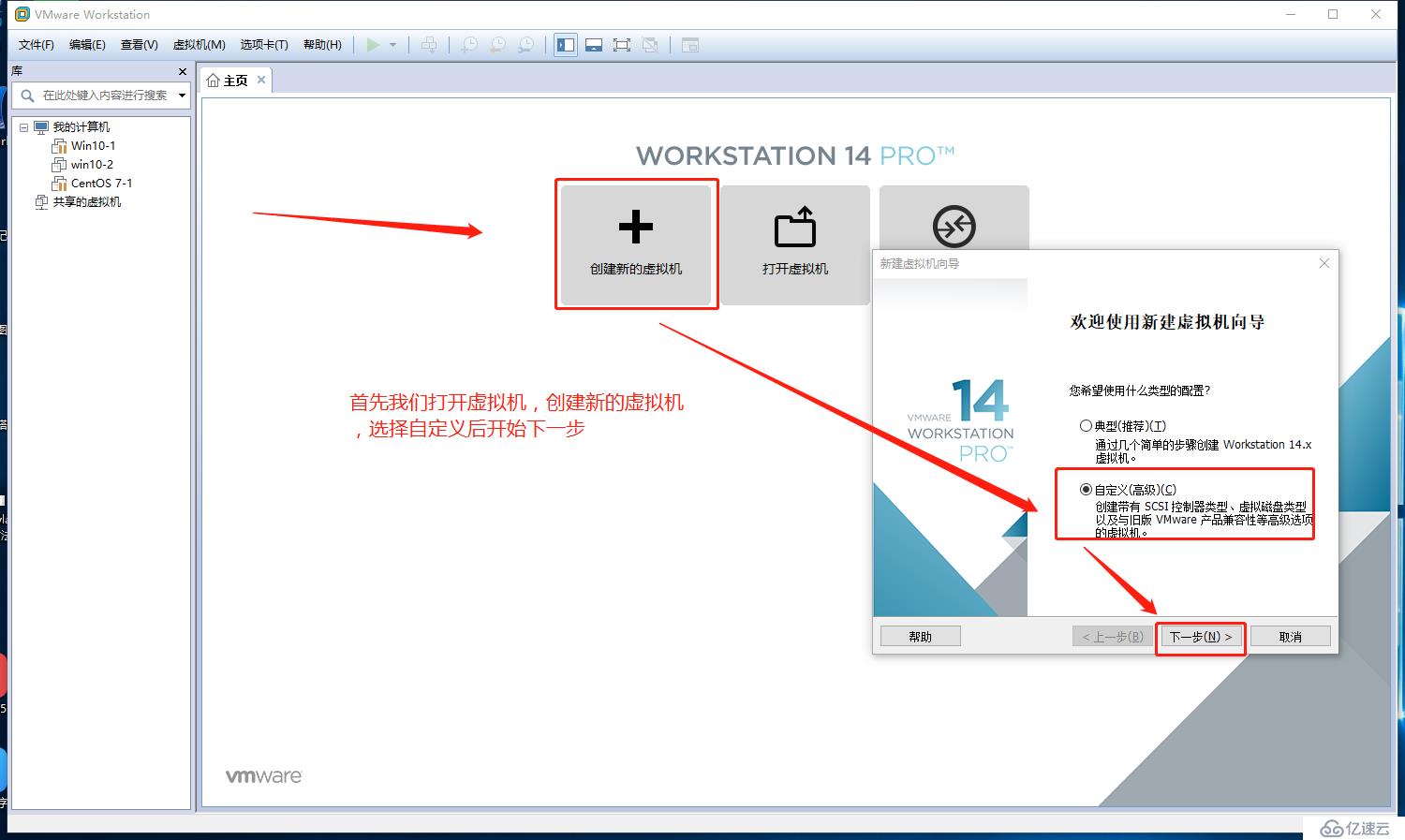
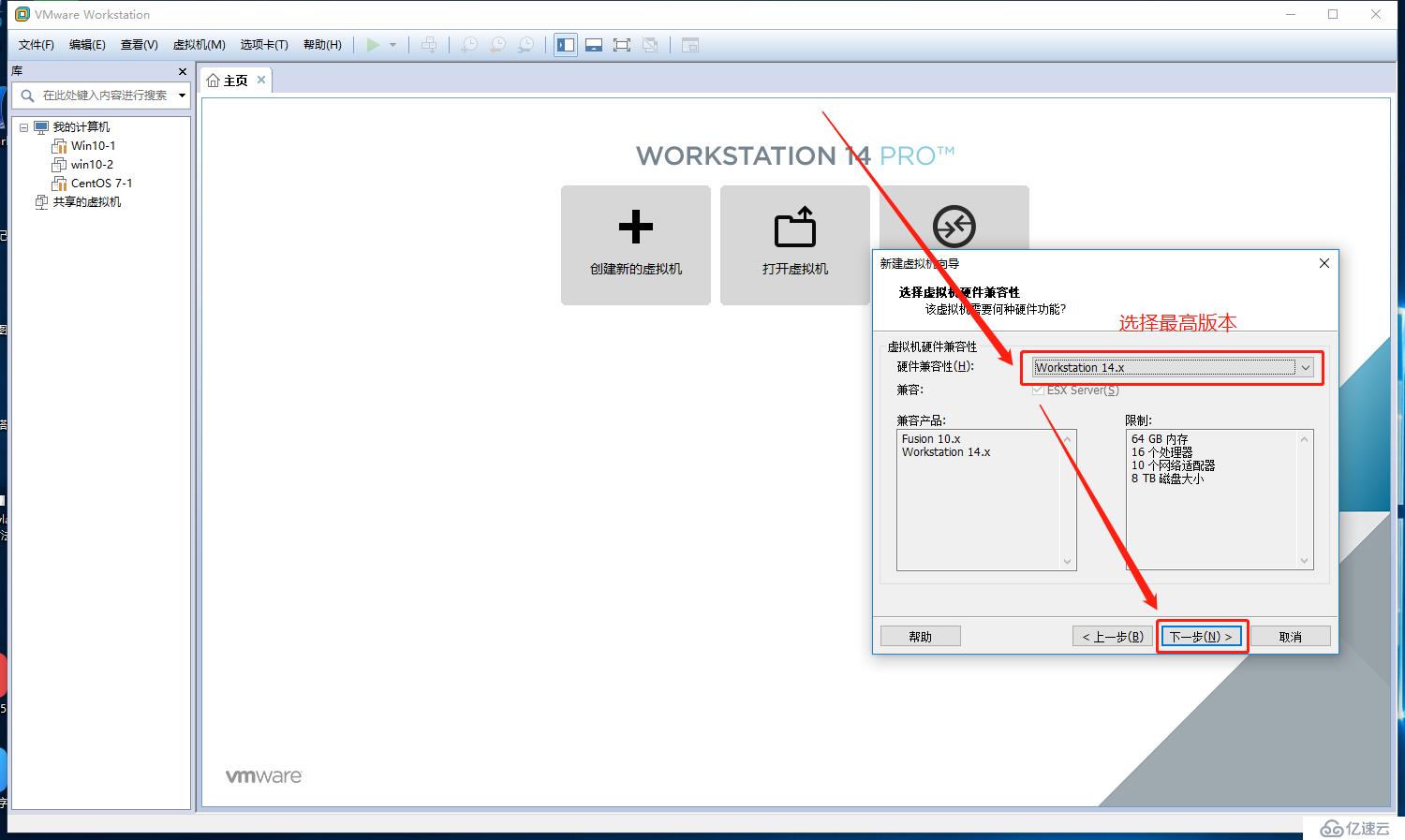
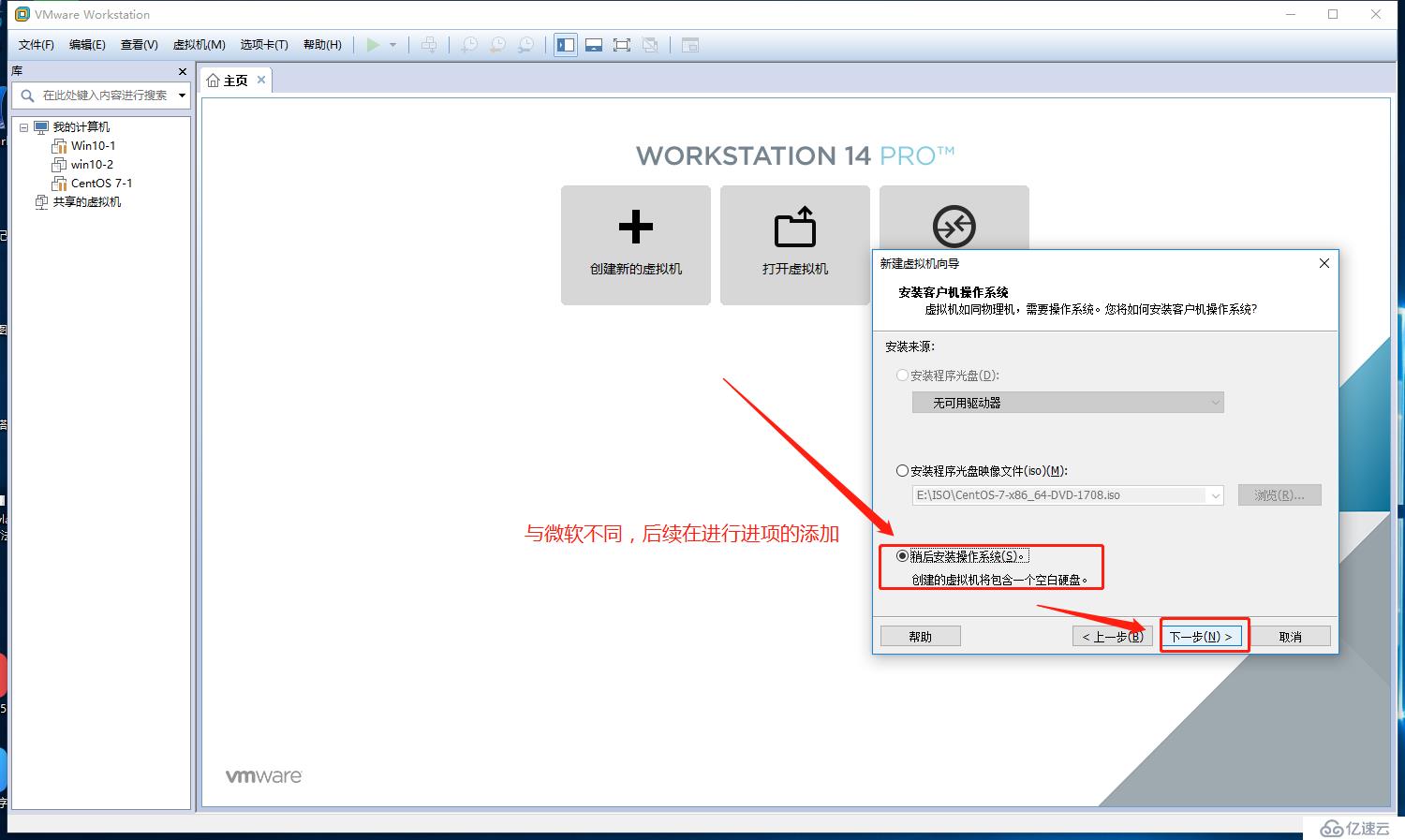

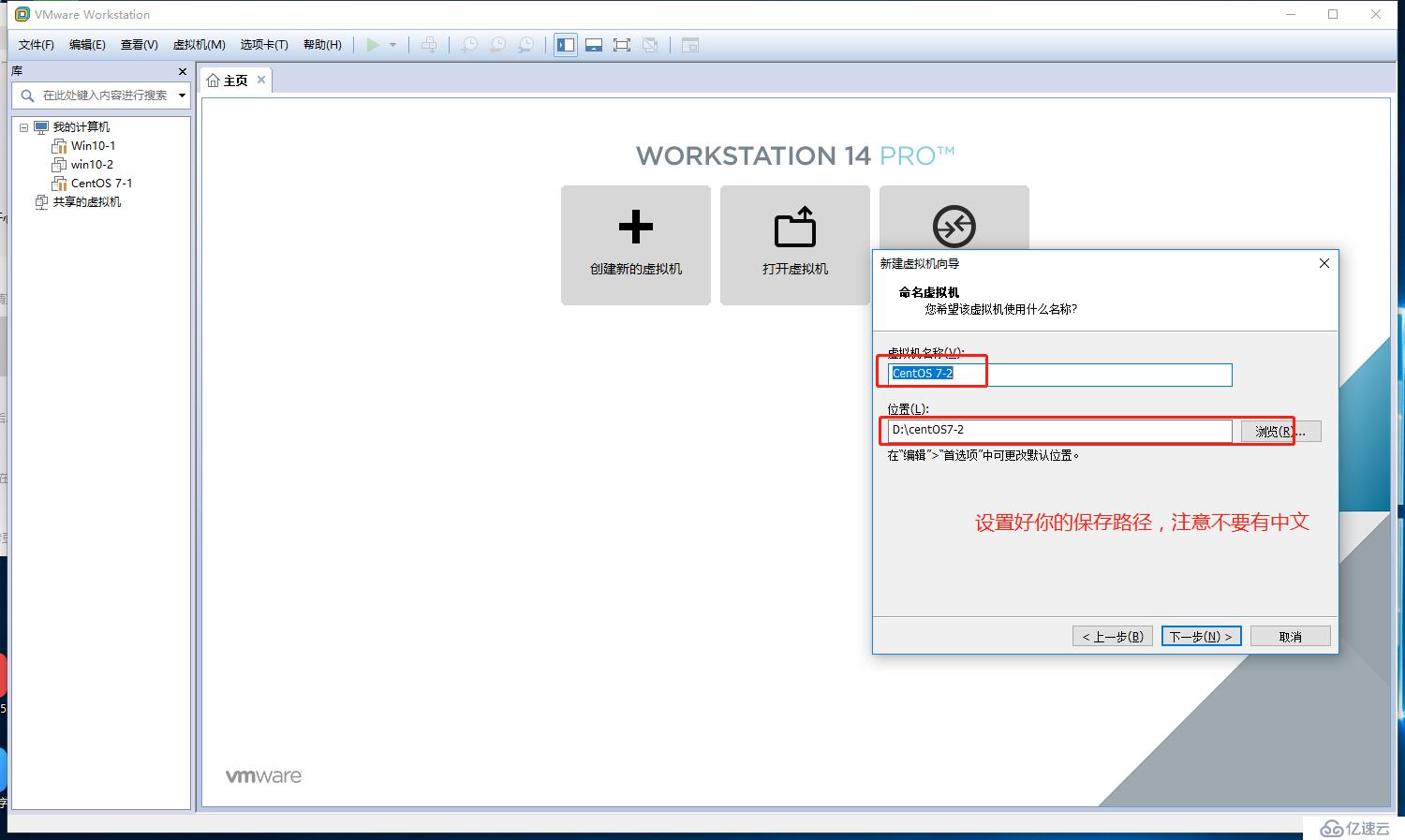
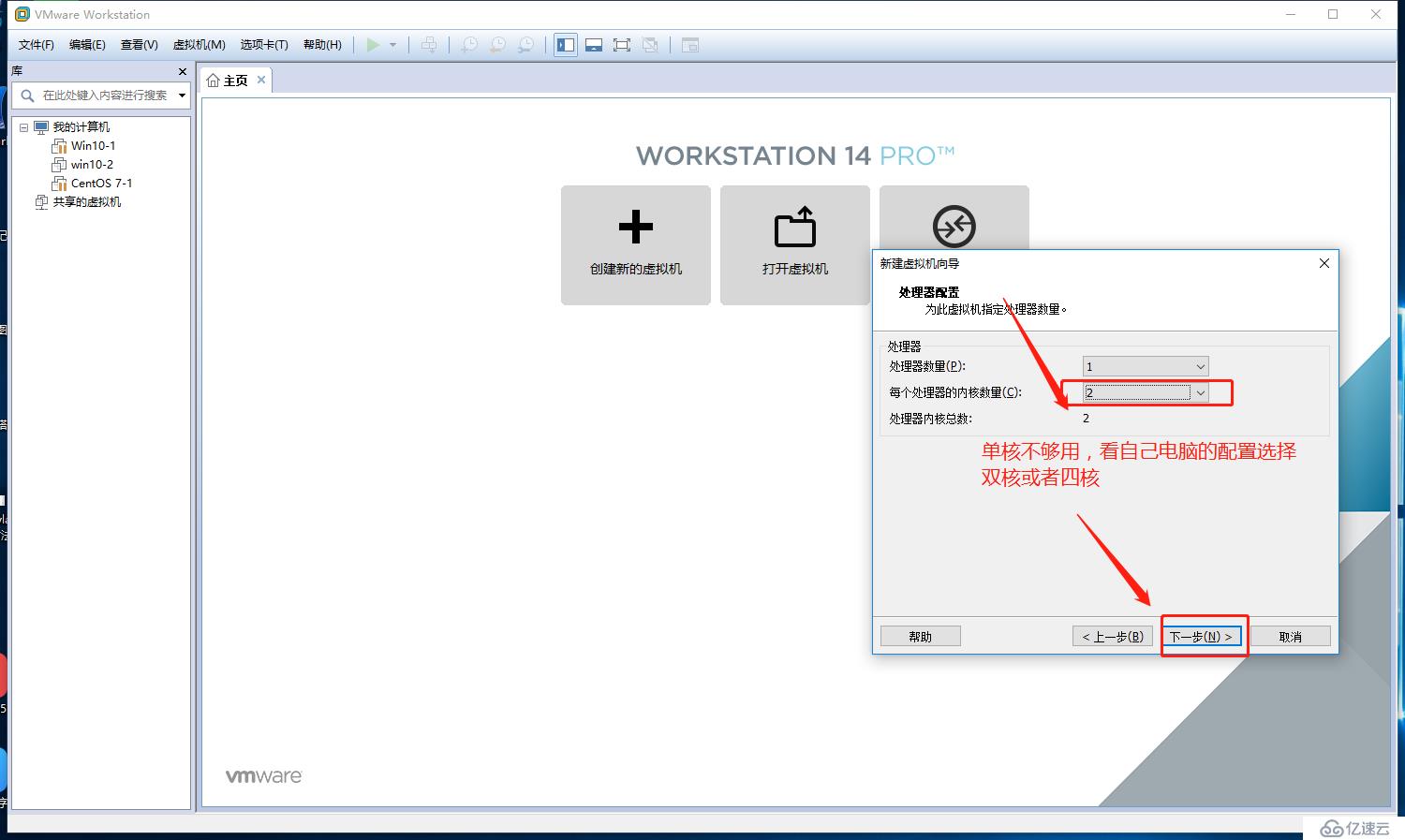
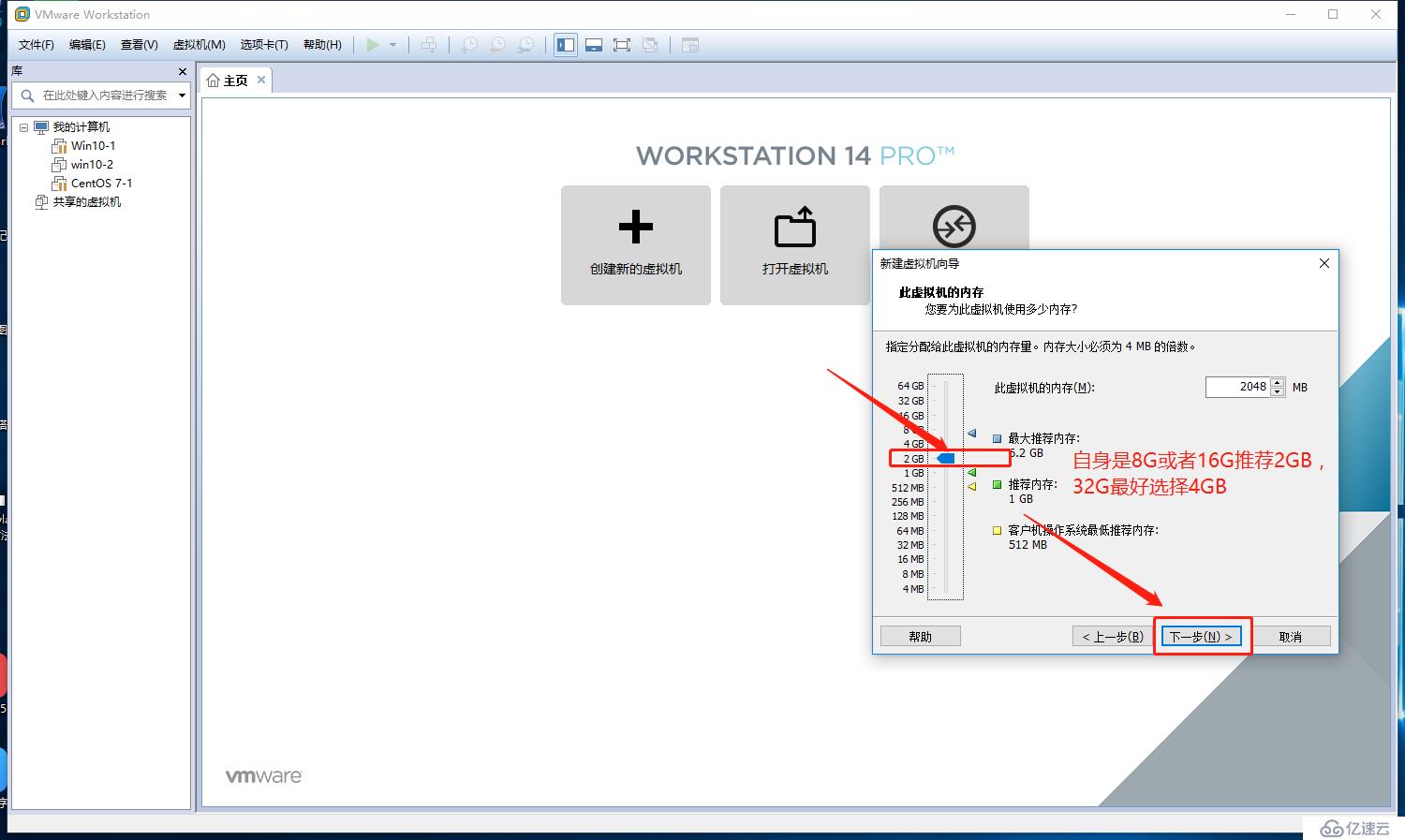
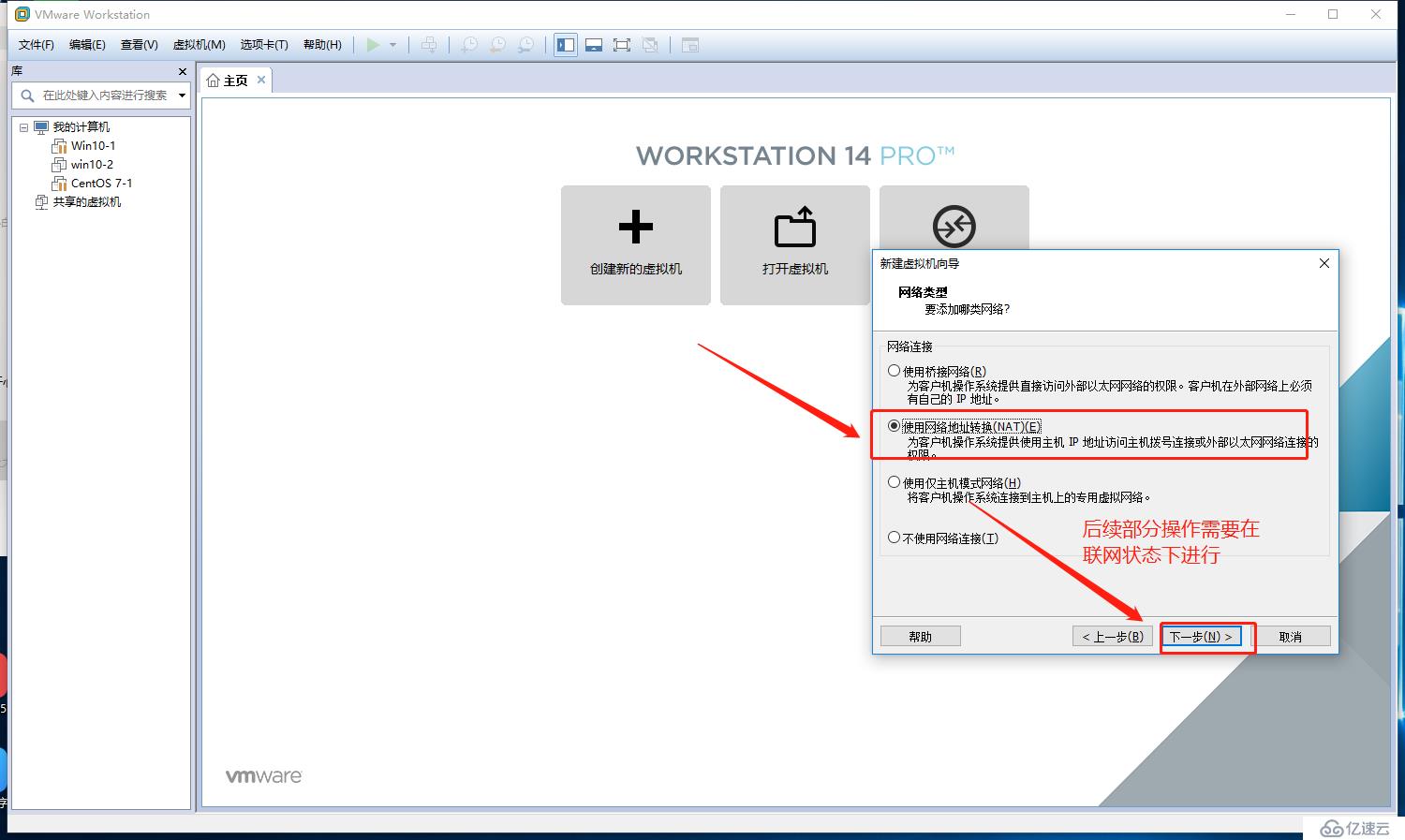
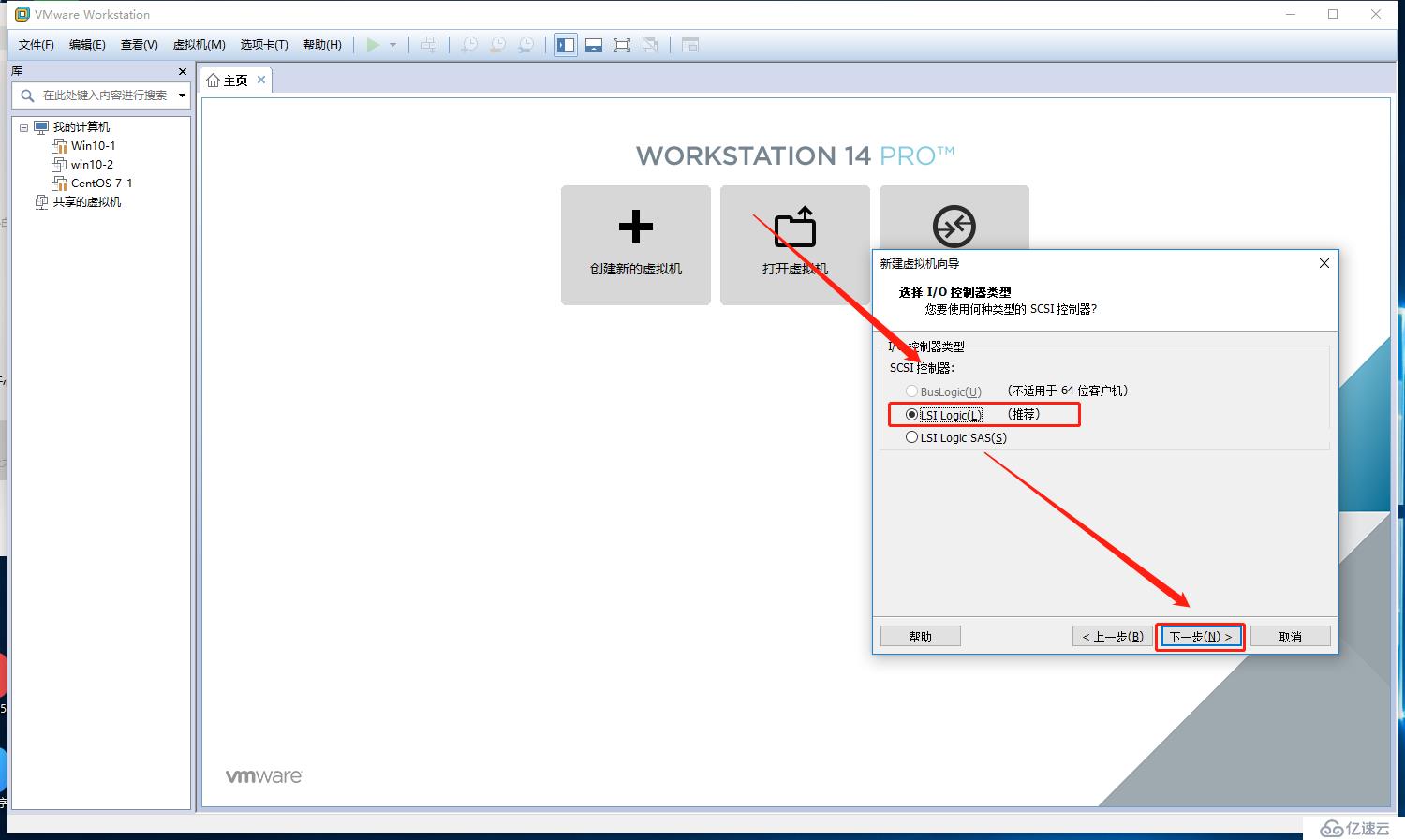
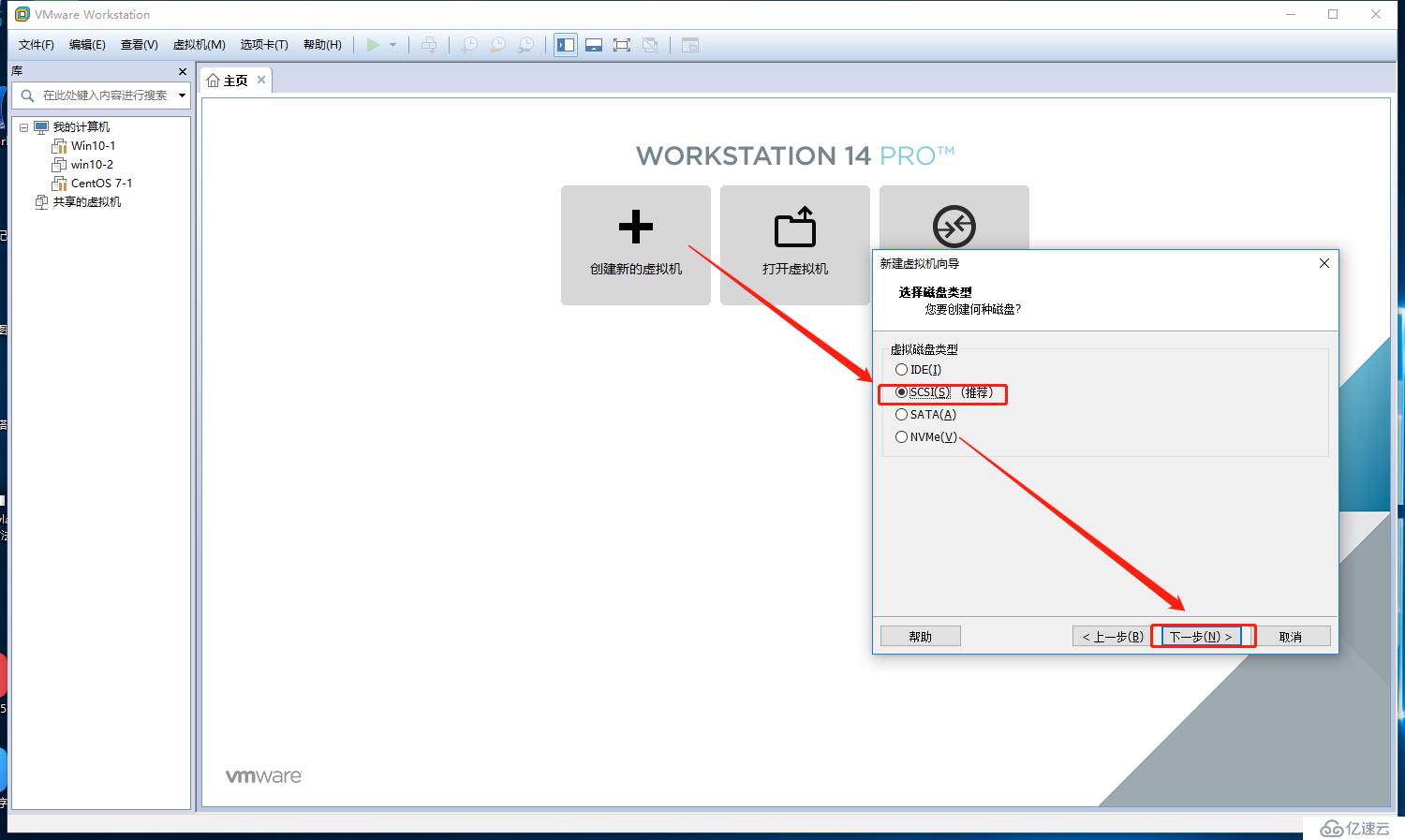
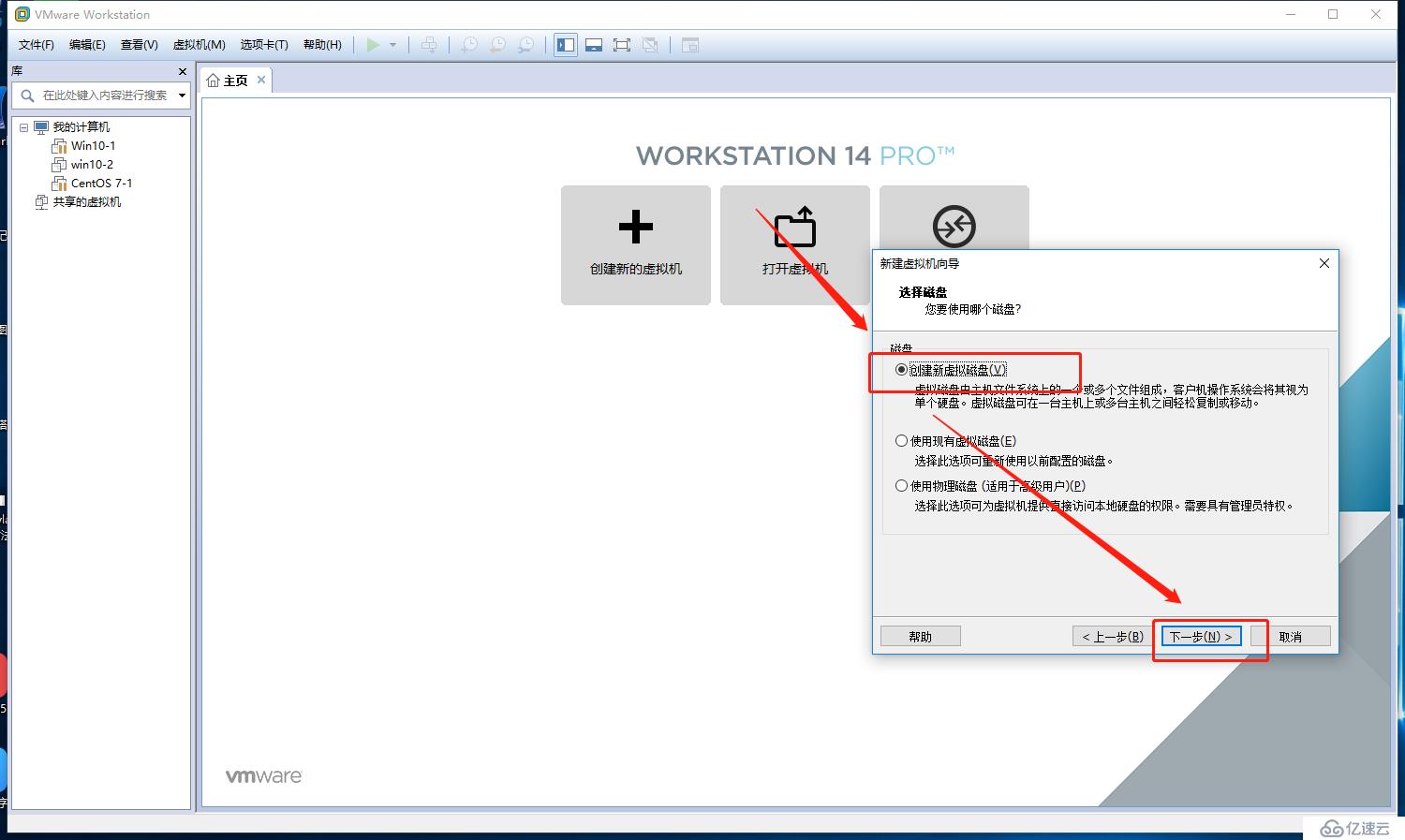
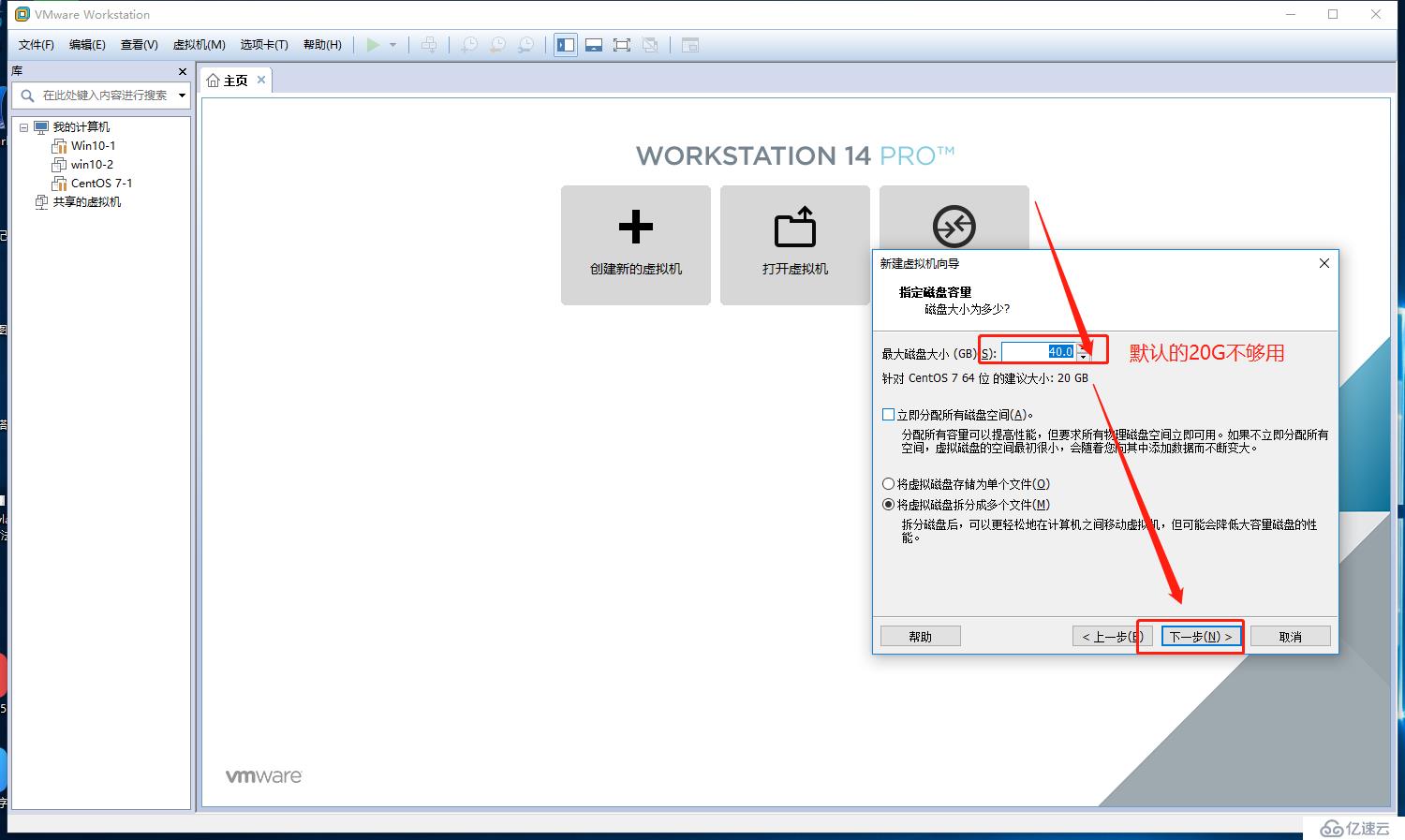
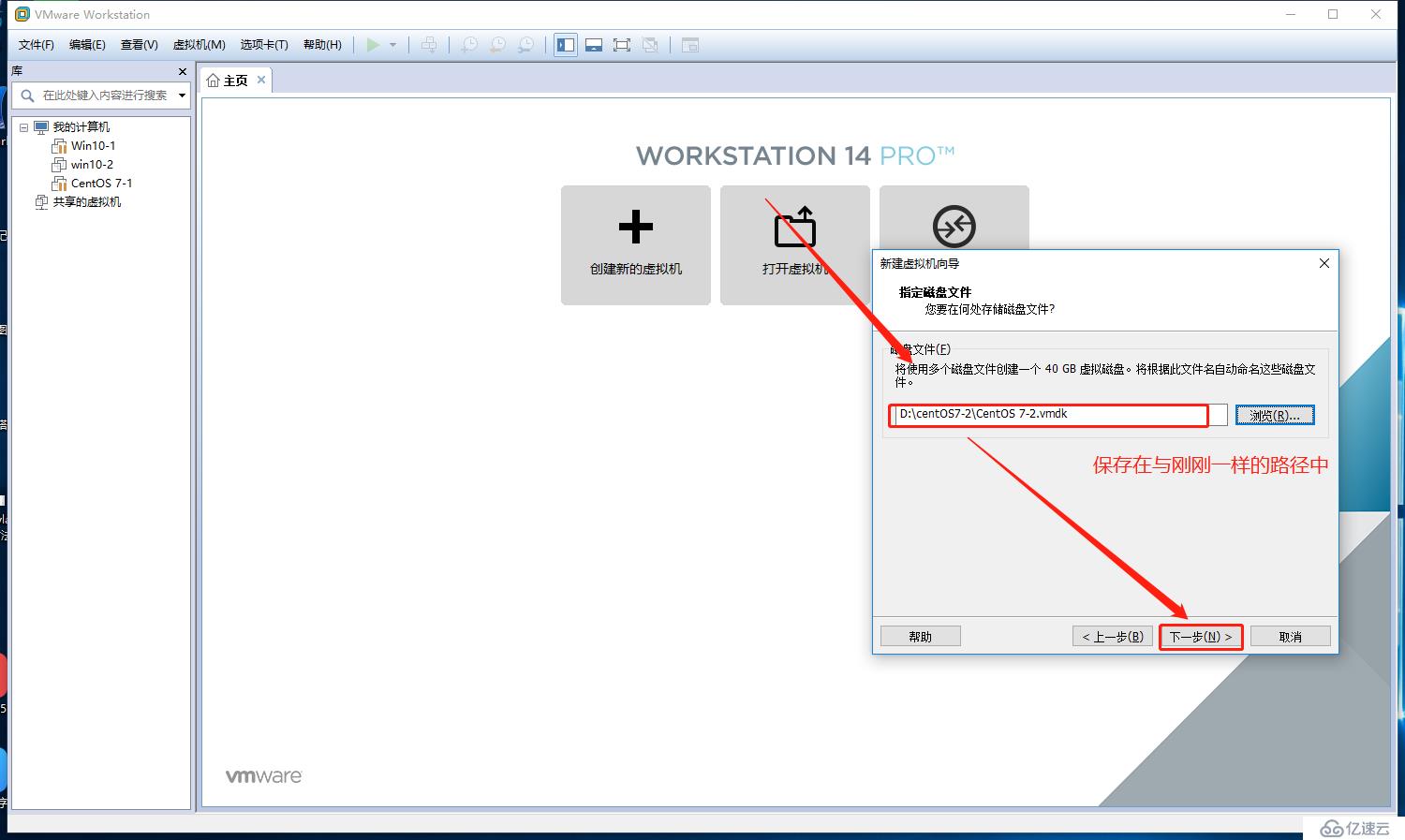
2..进行优化与进项的安装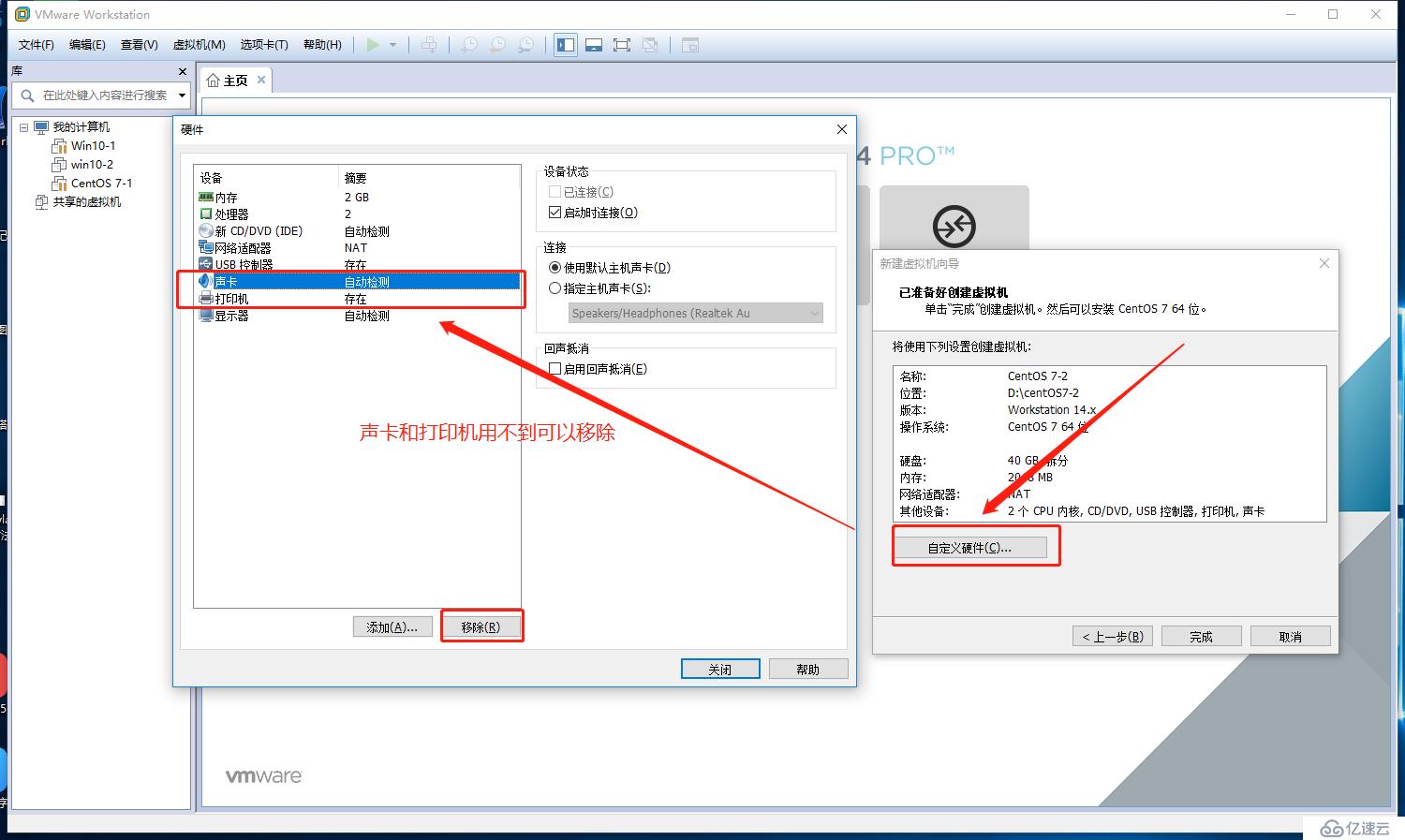
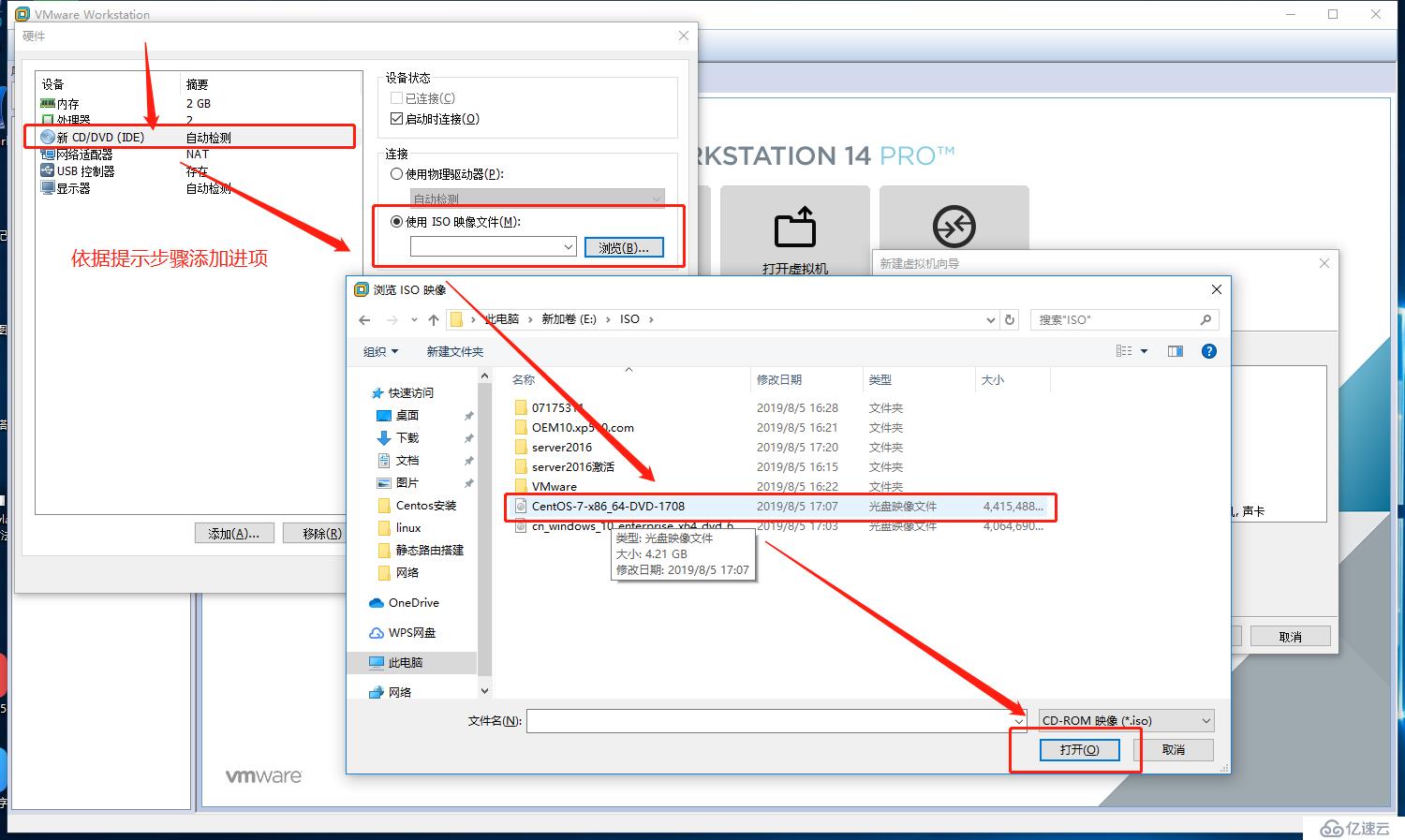
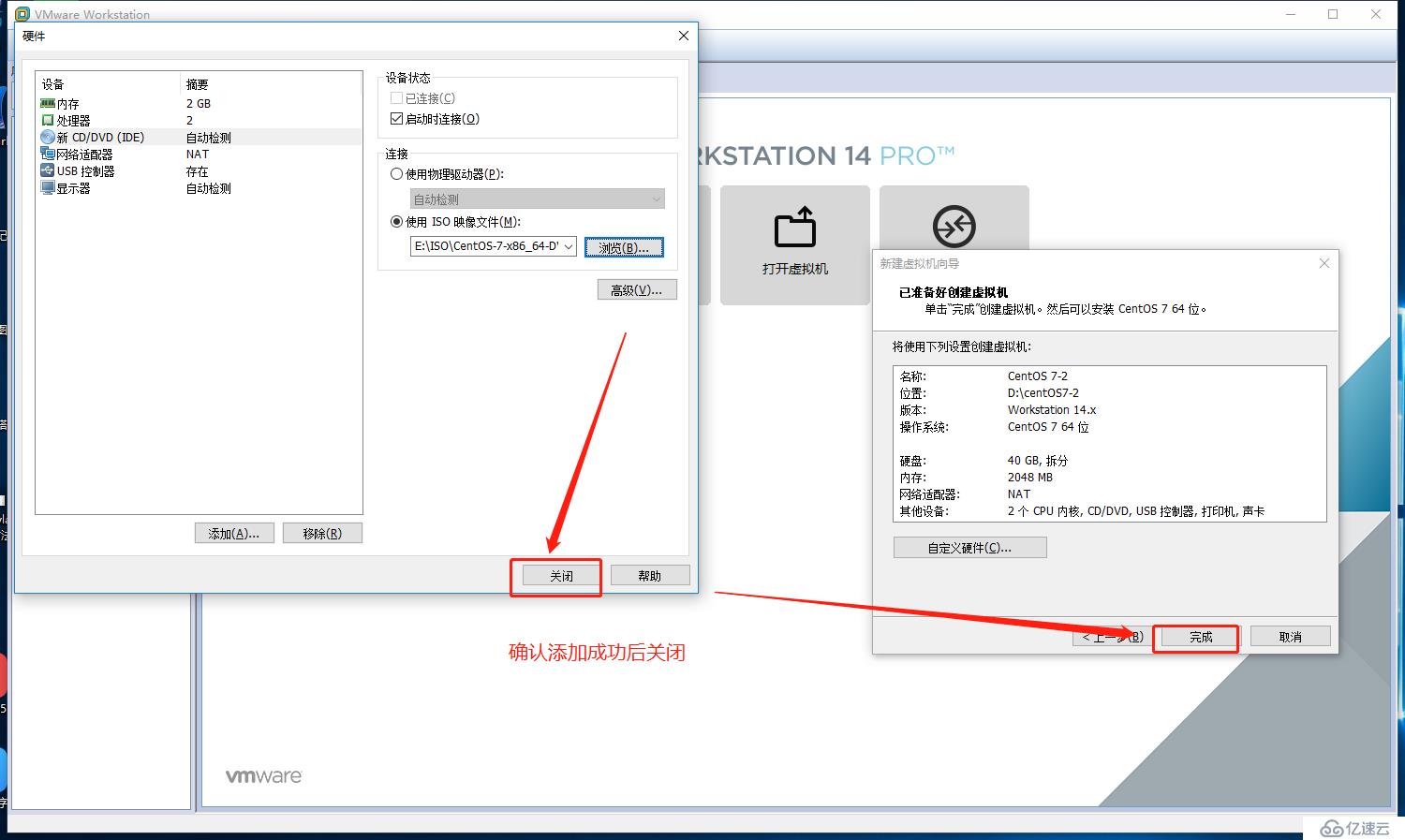
3.开启虚拟机,进行系统配置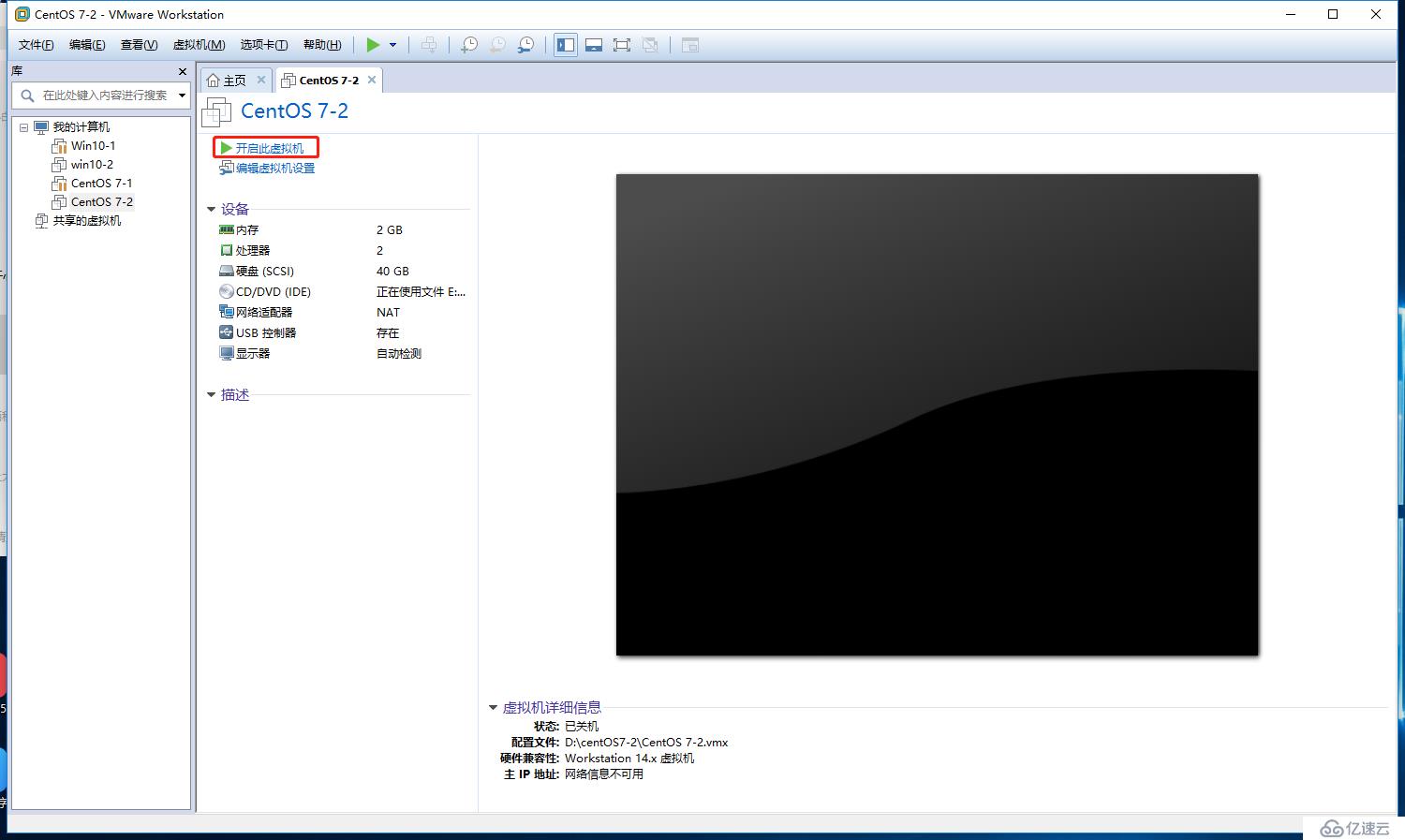
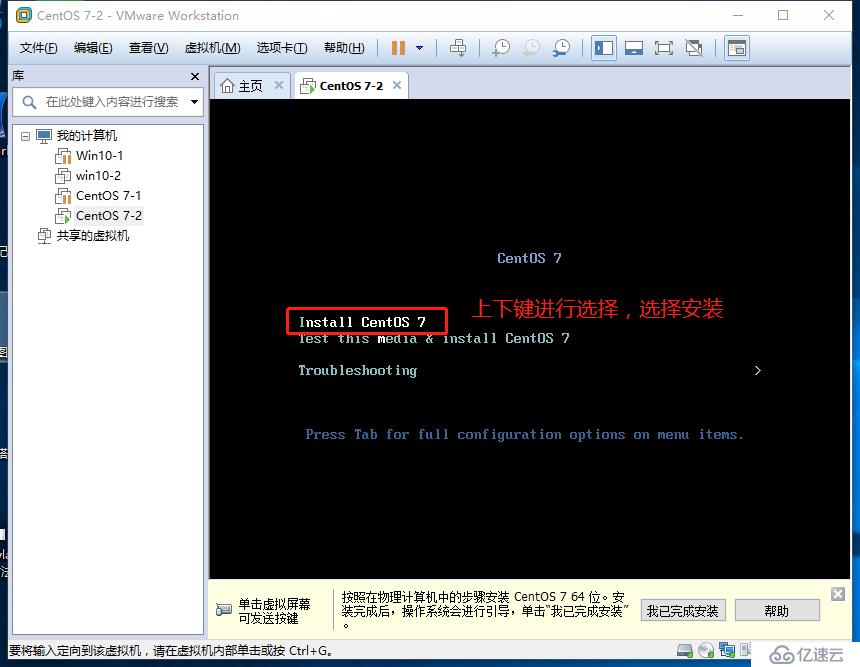
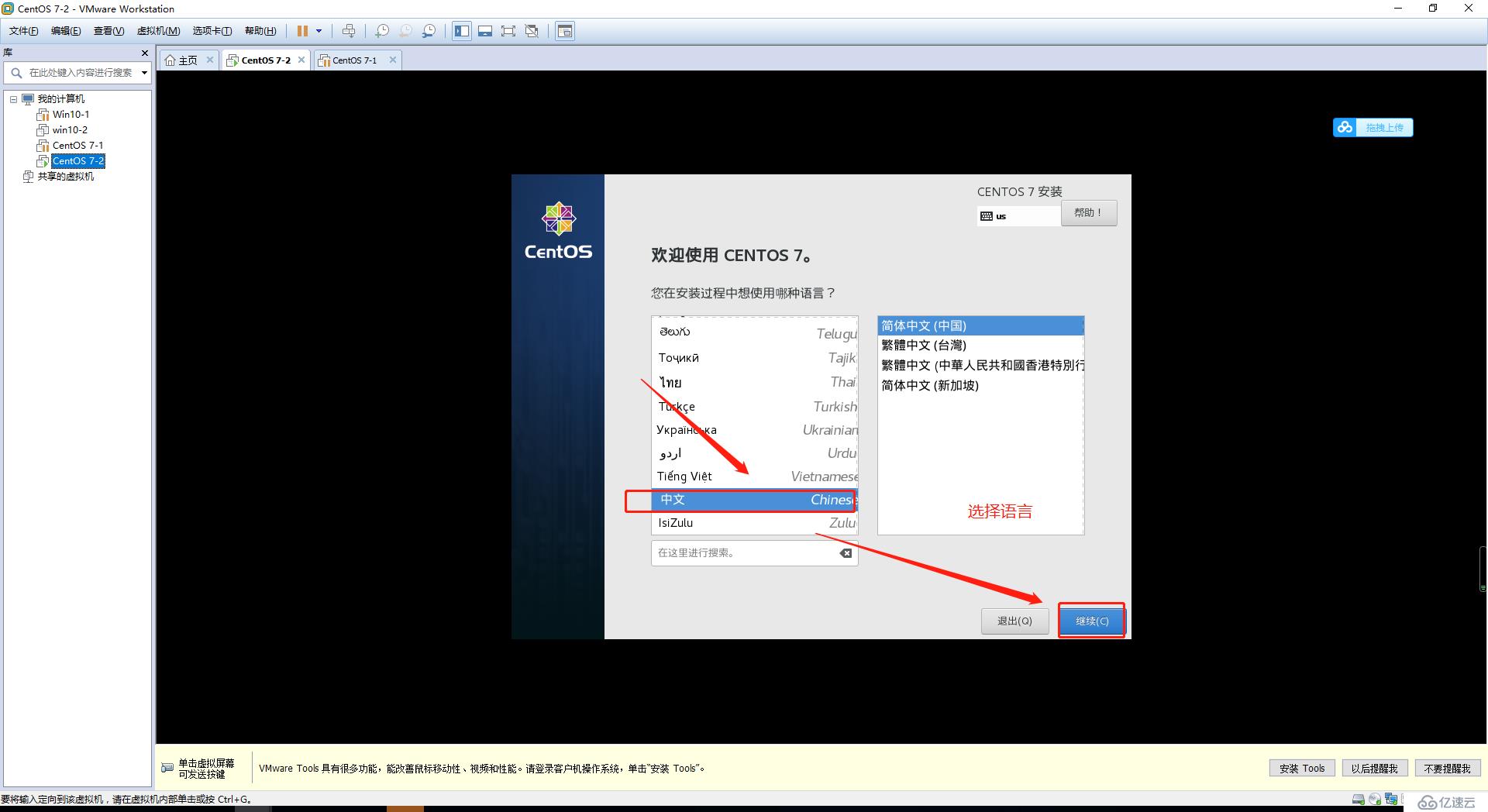
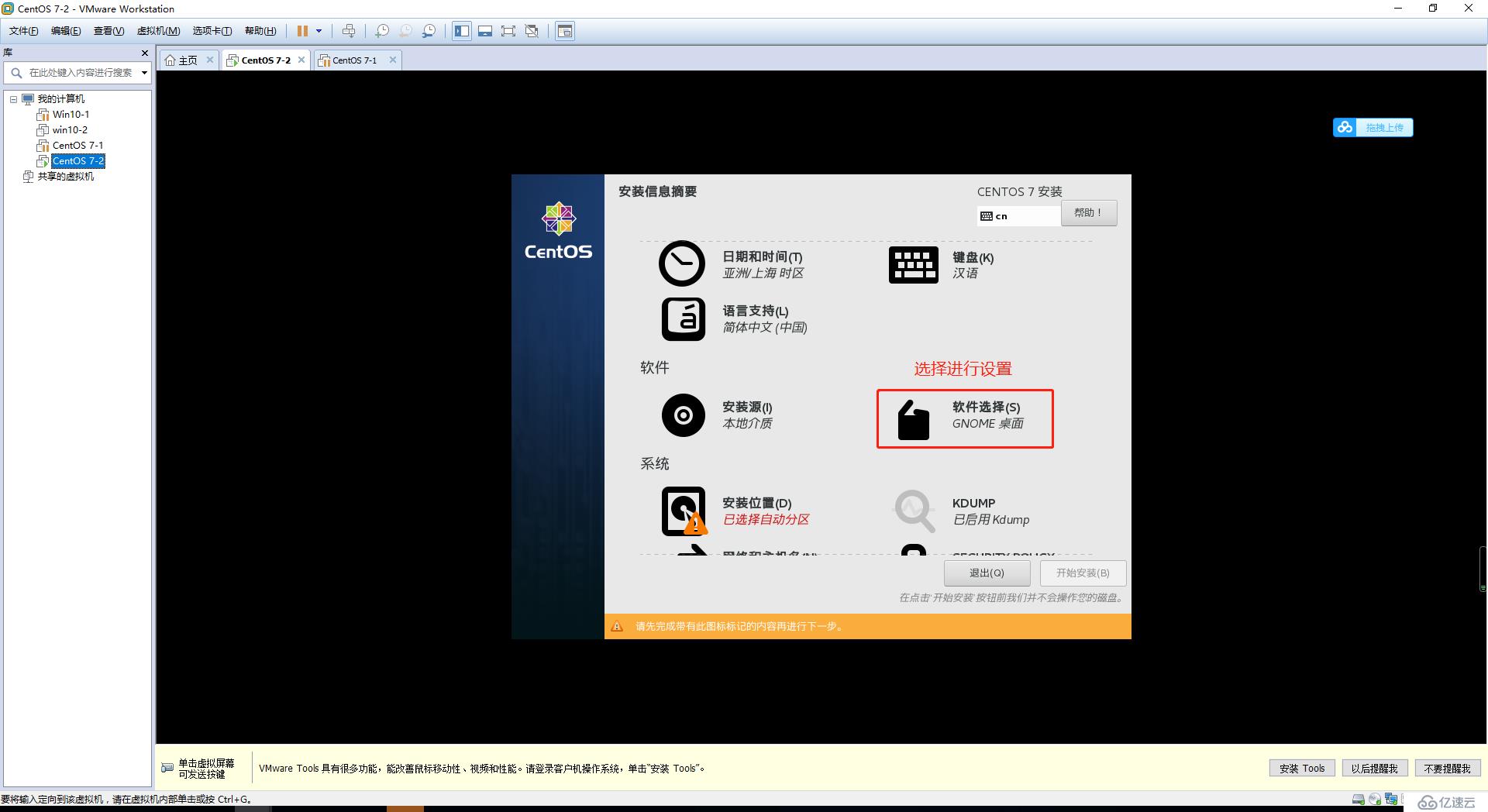
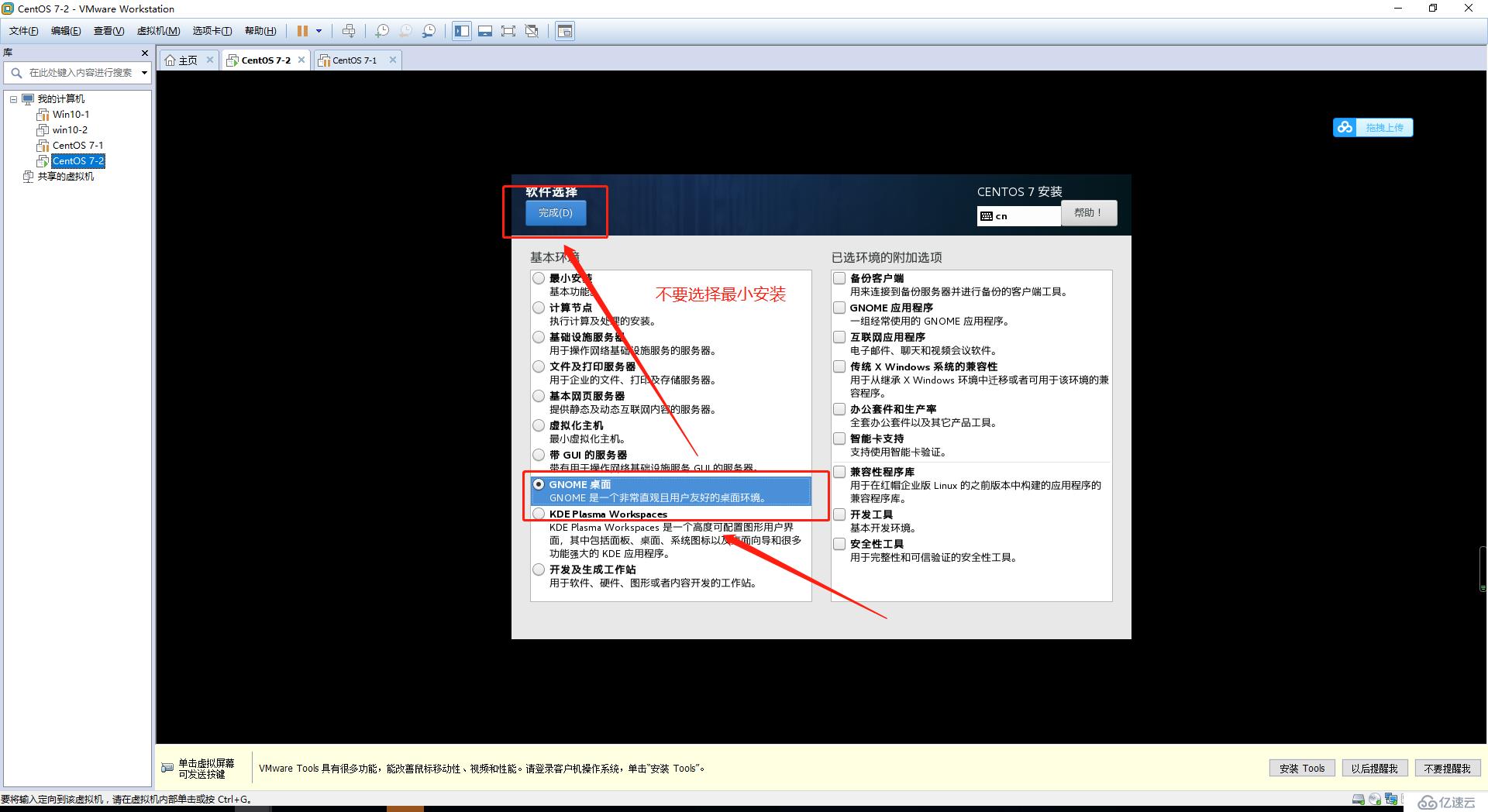 系统默认的最小安装,在使用环境中会出现问题,我们直接调整好。
系统默认的最小安装,在使用环境中会出现问题,我们直接调整好。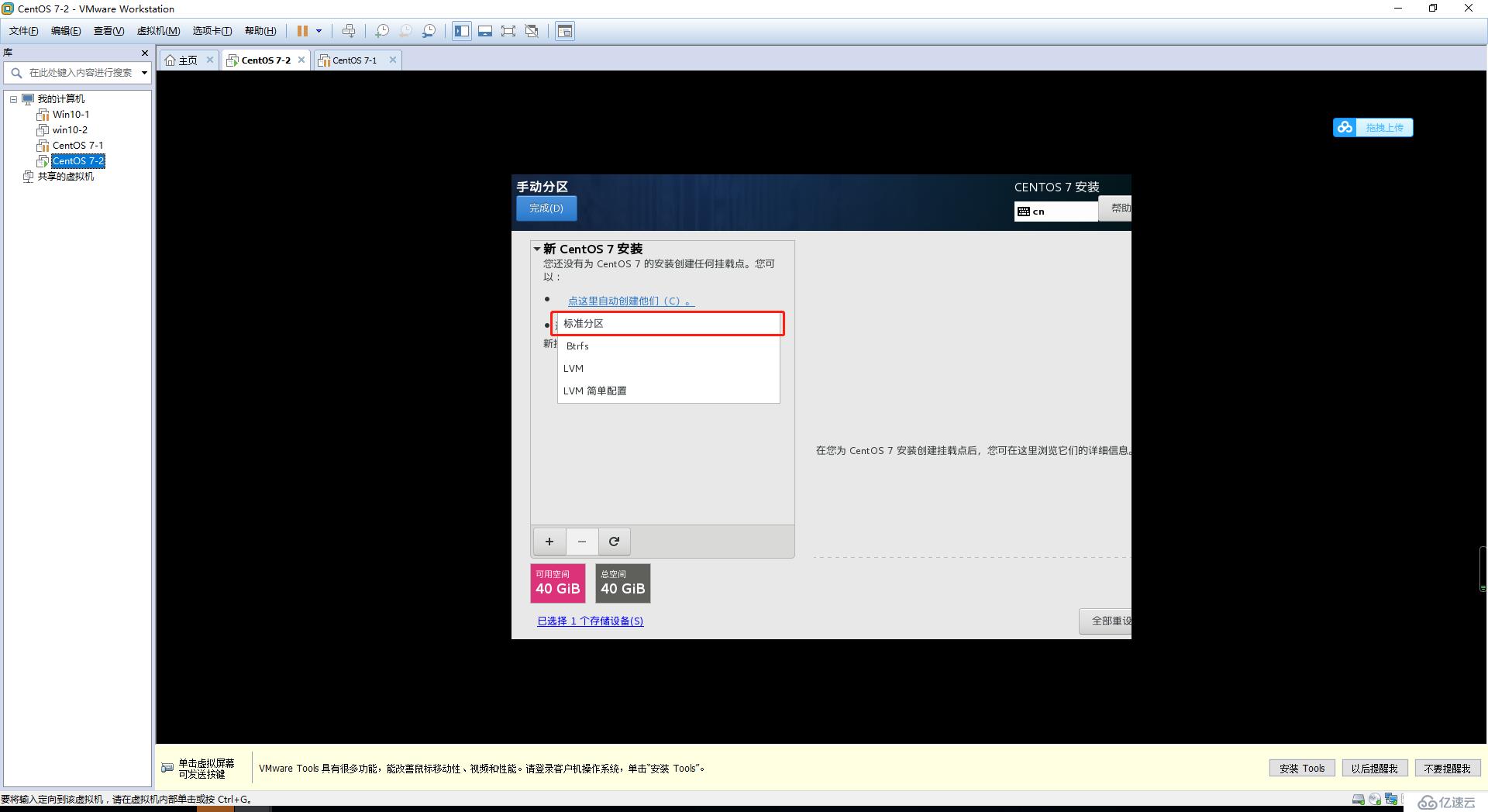

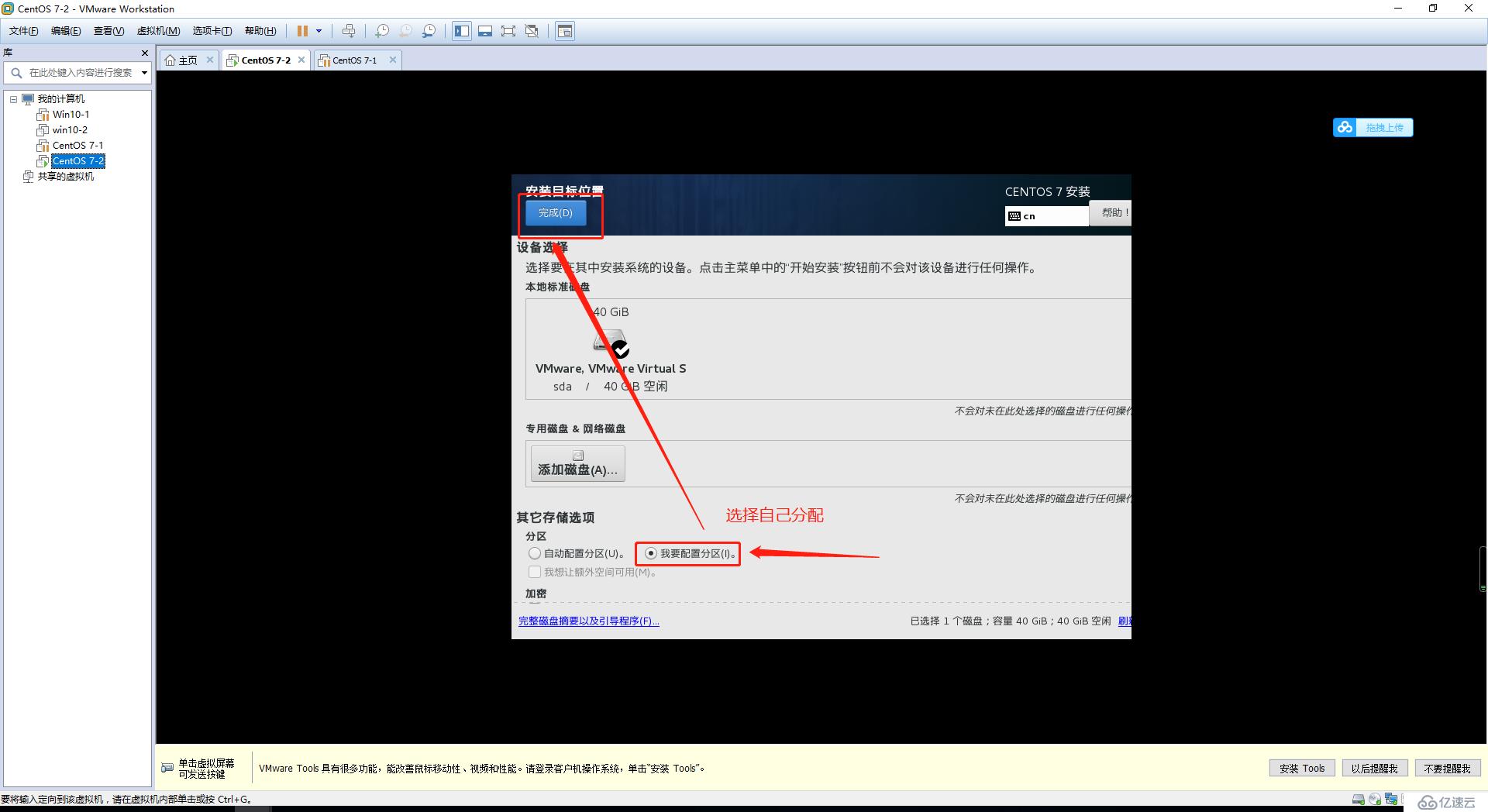
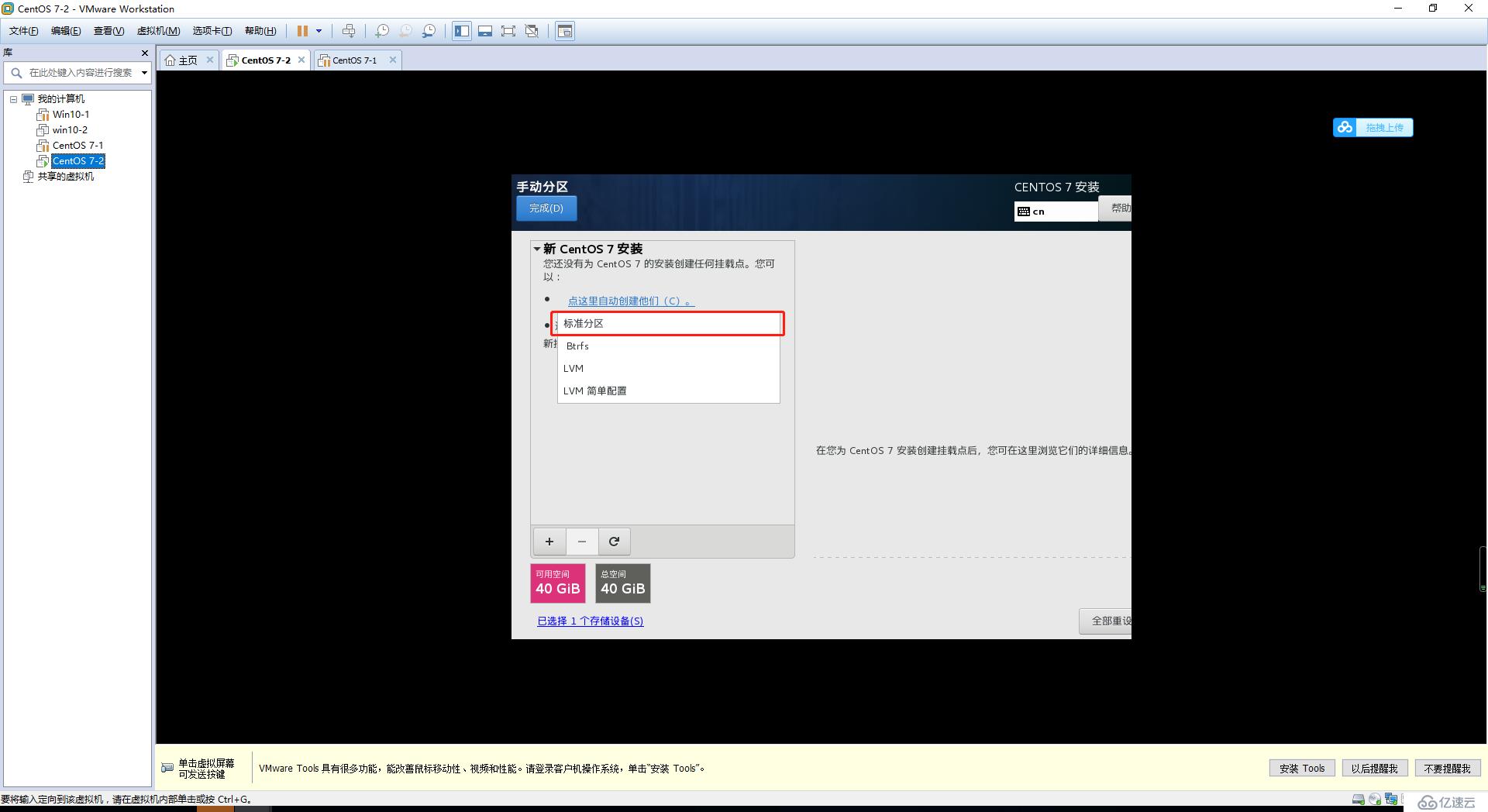
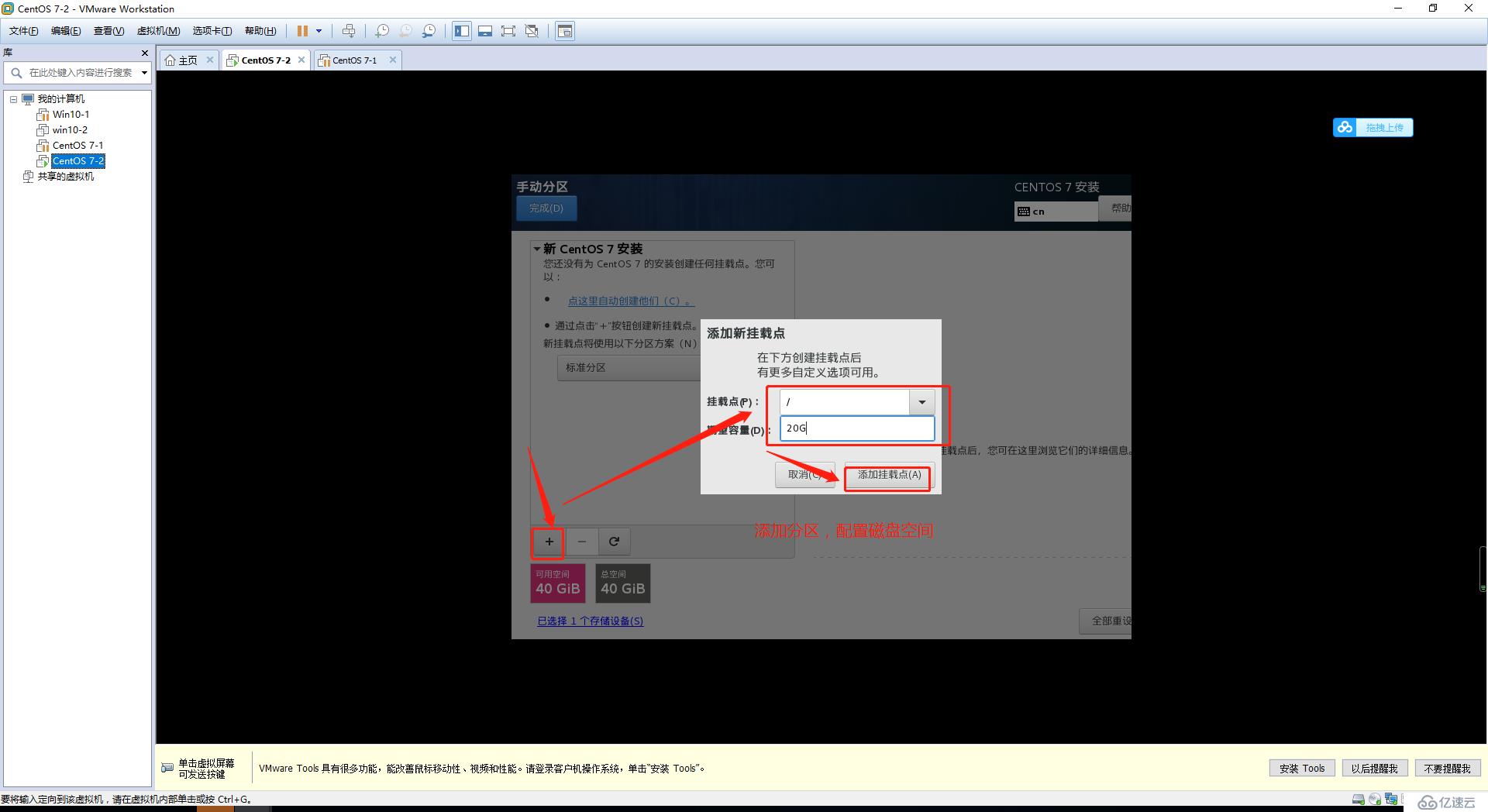
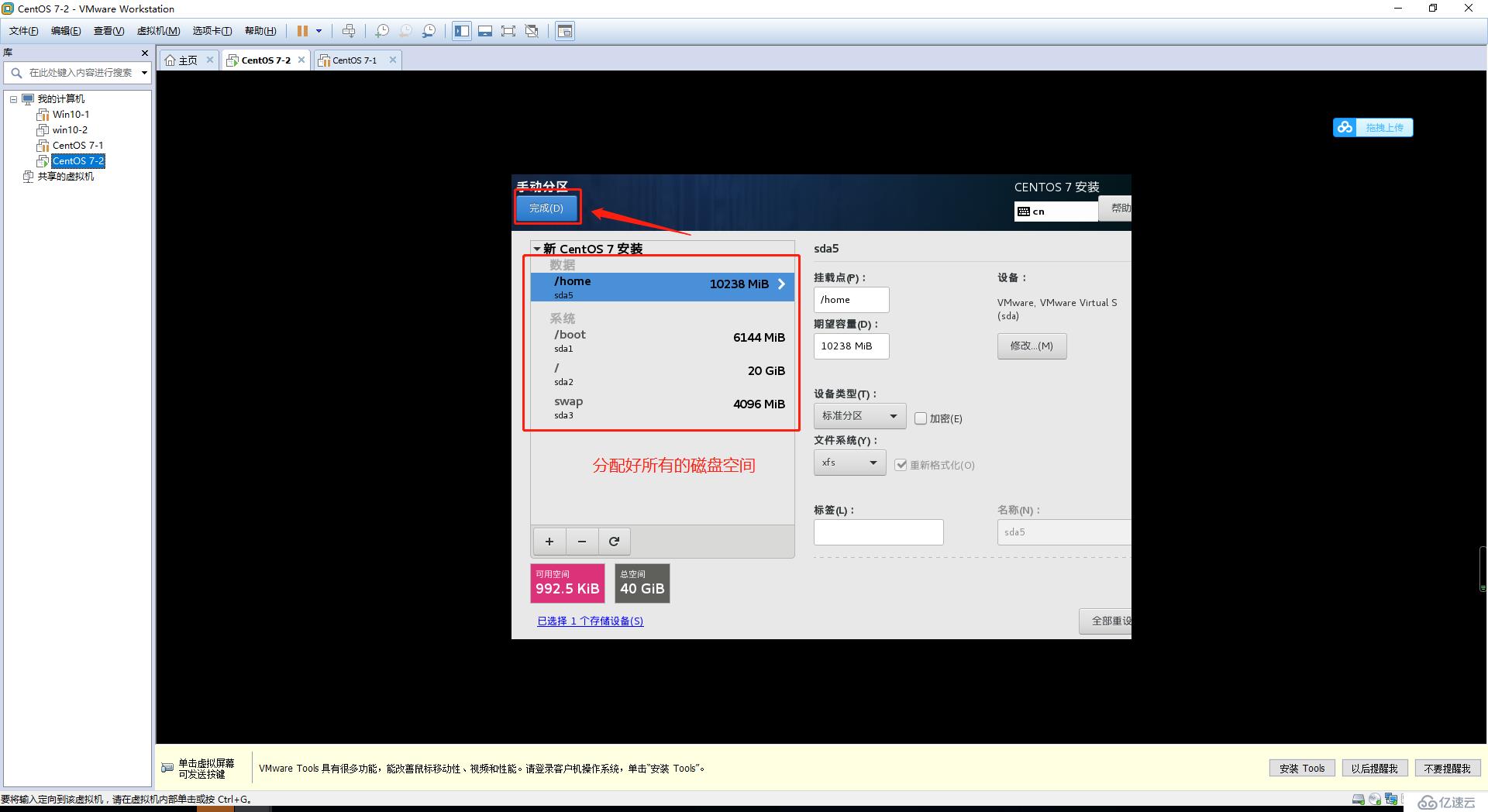
linux中想要用它的资源不管是文件还是目录,存储空间都必须要挂载,否则不能使用。
/:根目录。linux系统上的目录是围绕着根为主轴,像一颗树一样,底下有很多分支。类似于微软的系统盘(必要分区)
swap:系统的交换分区,类似于Windows的虚拟内存。(必要分区)
boot:启动分区
home:家目录(除了管理员,其他普通用户都在家目录下面)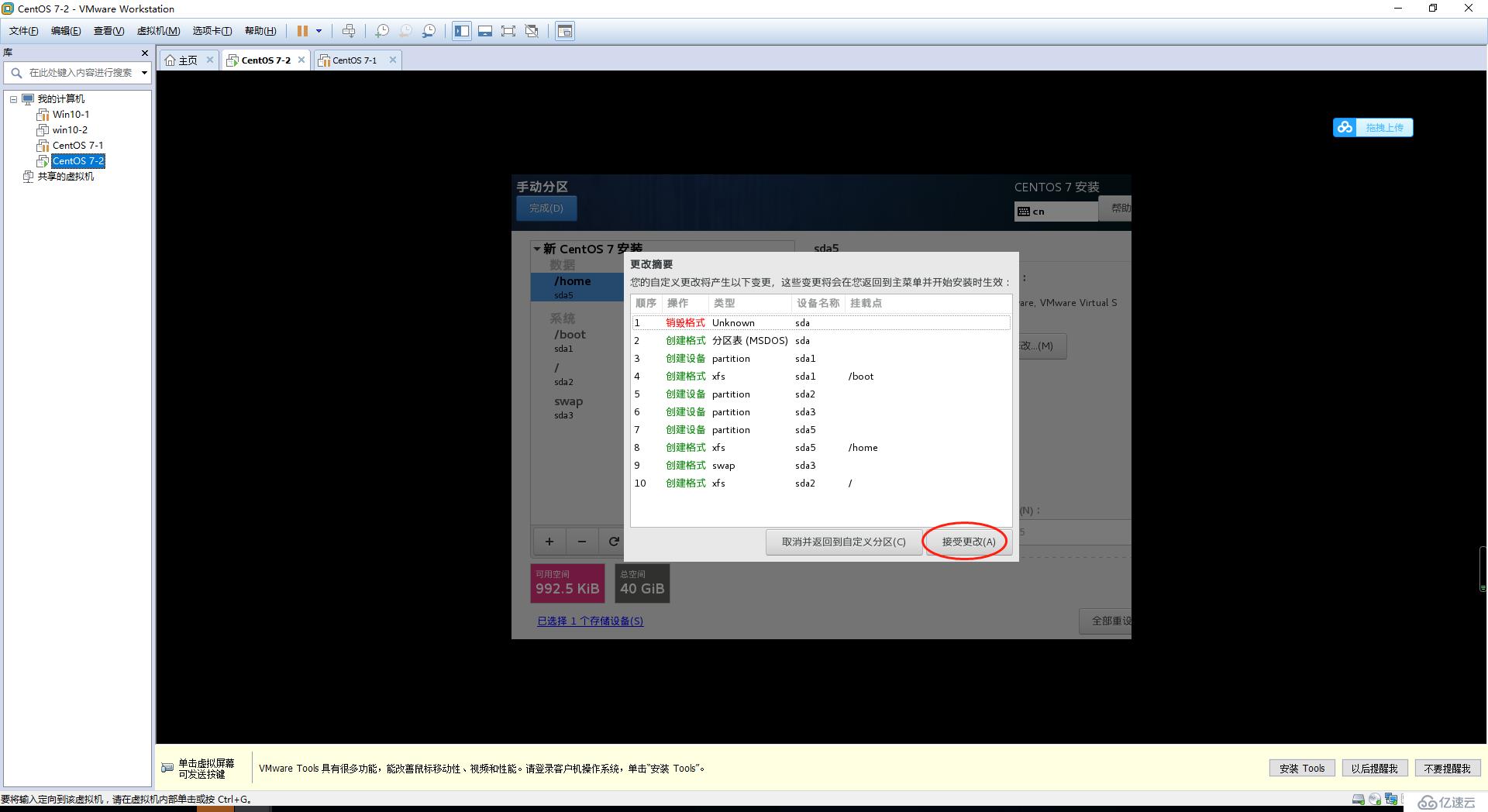
4:磁盘配置完成,进入系统,设置用户
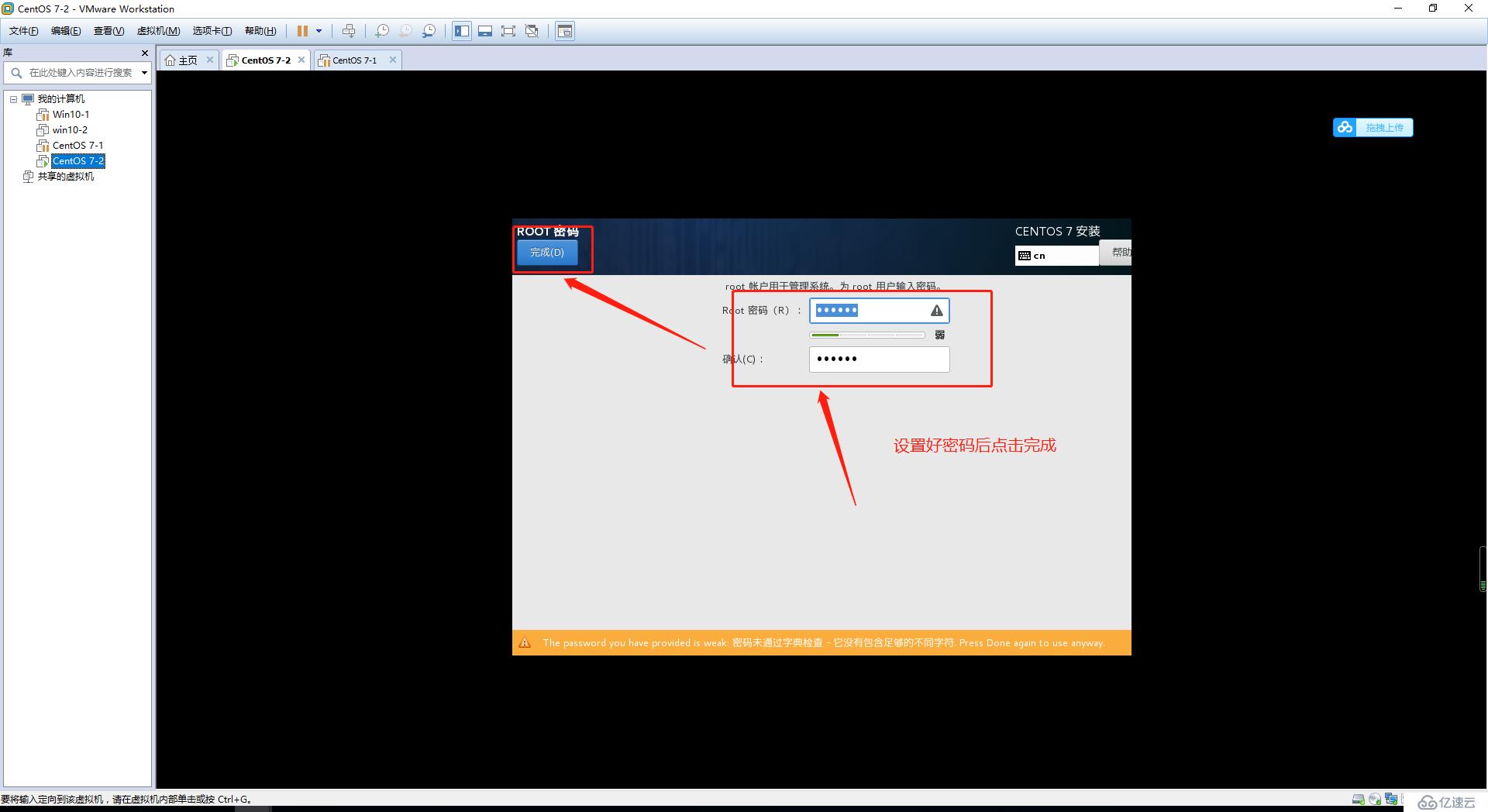

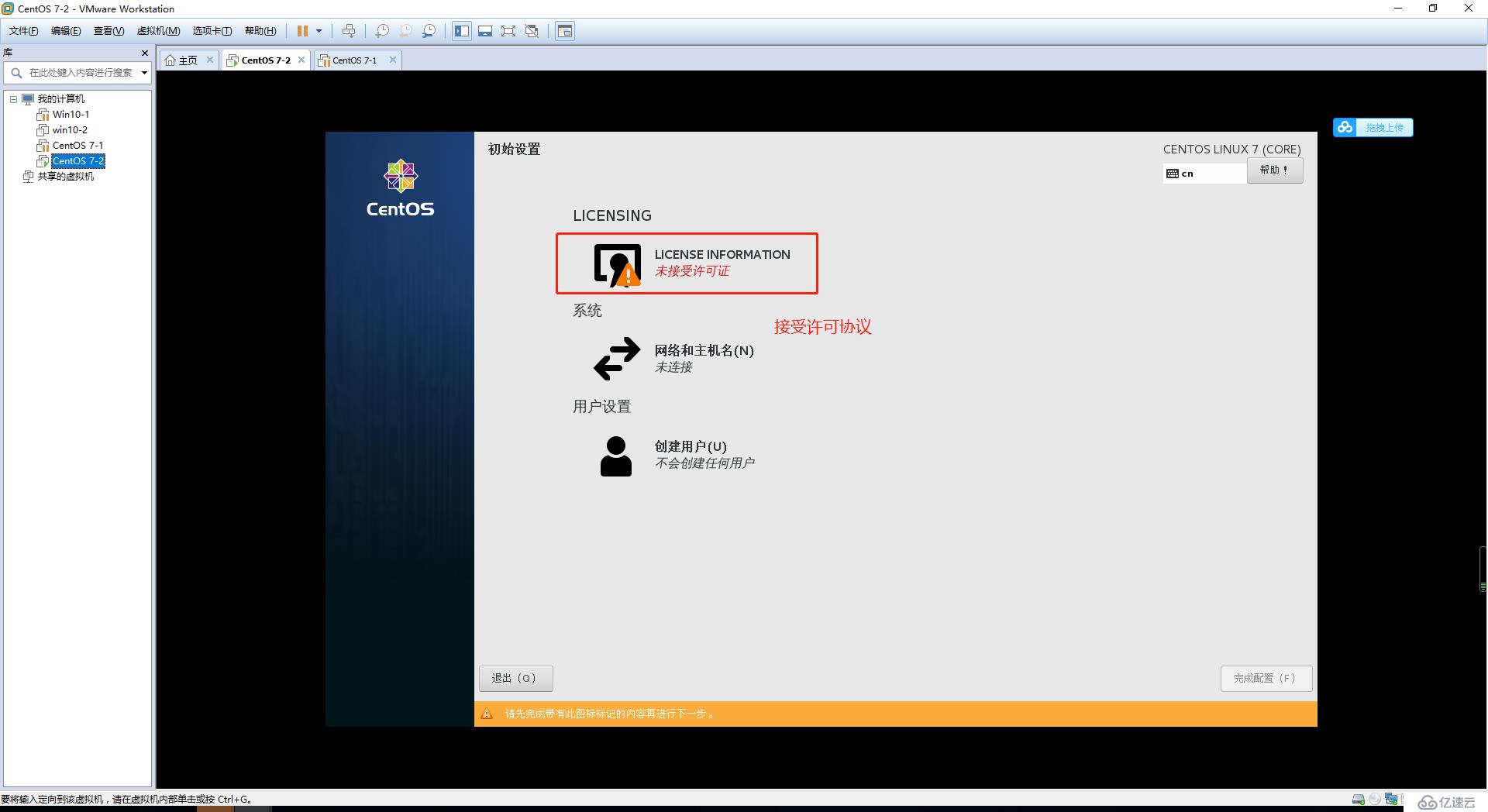
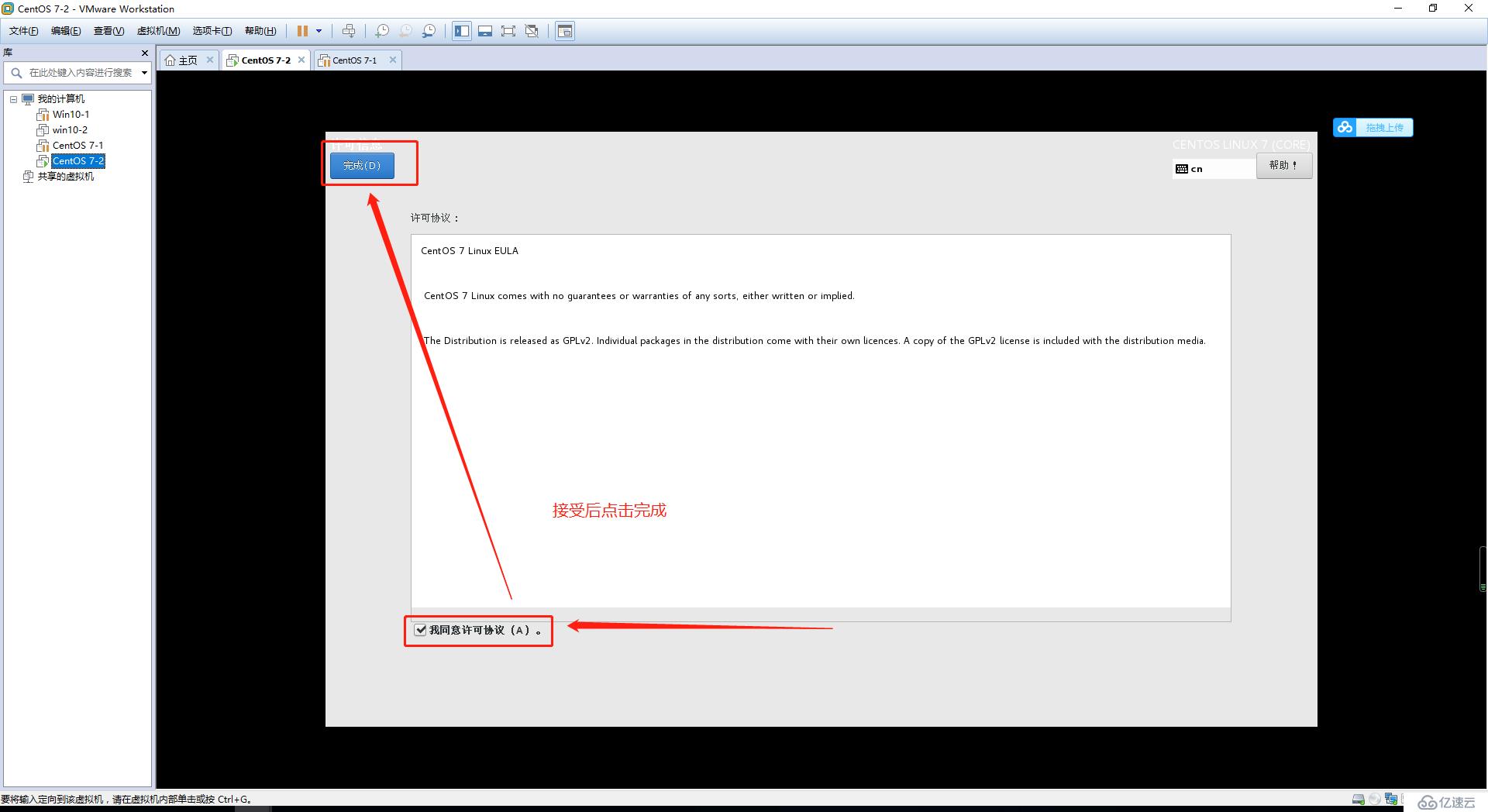
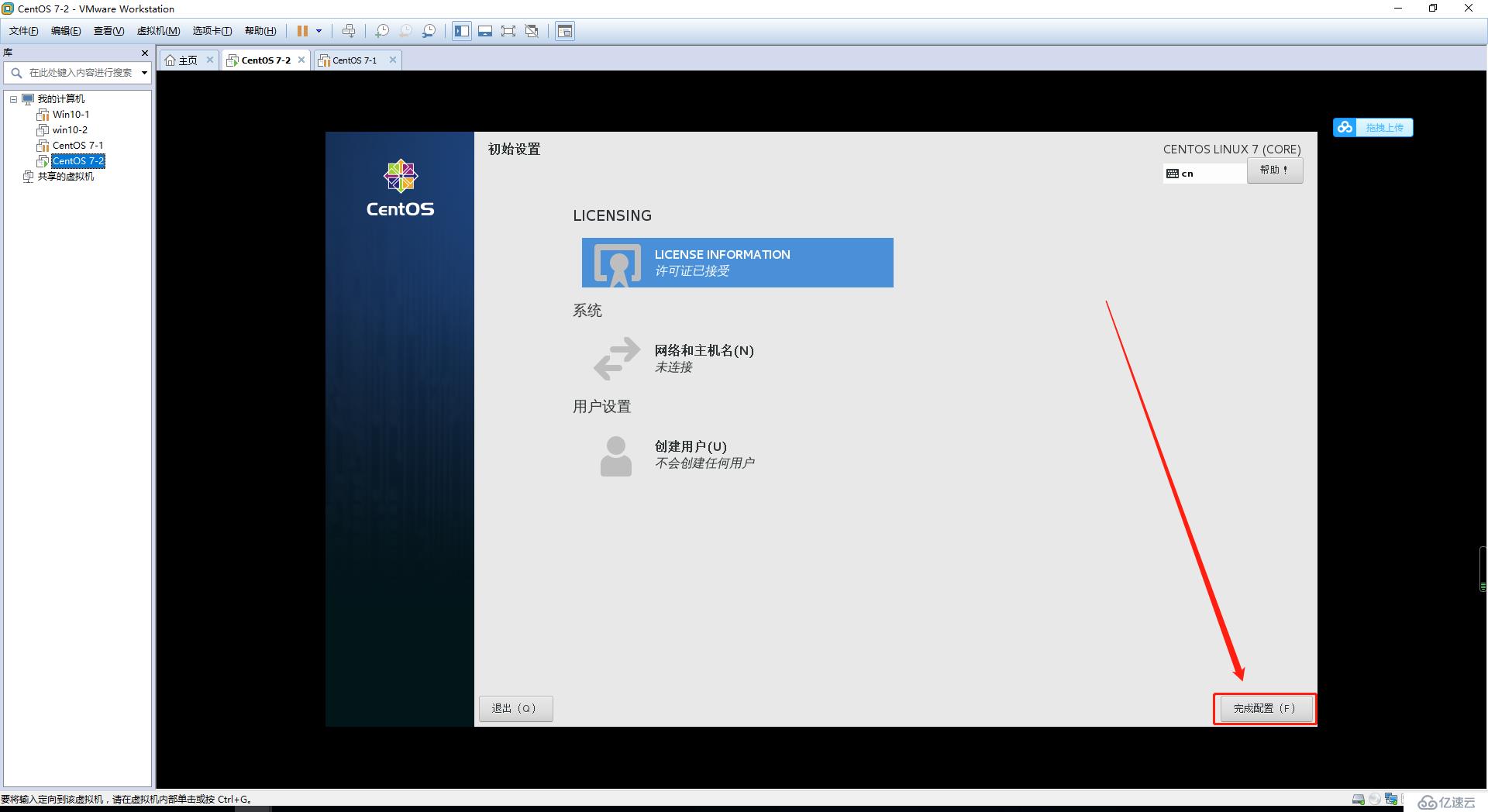

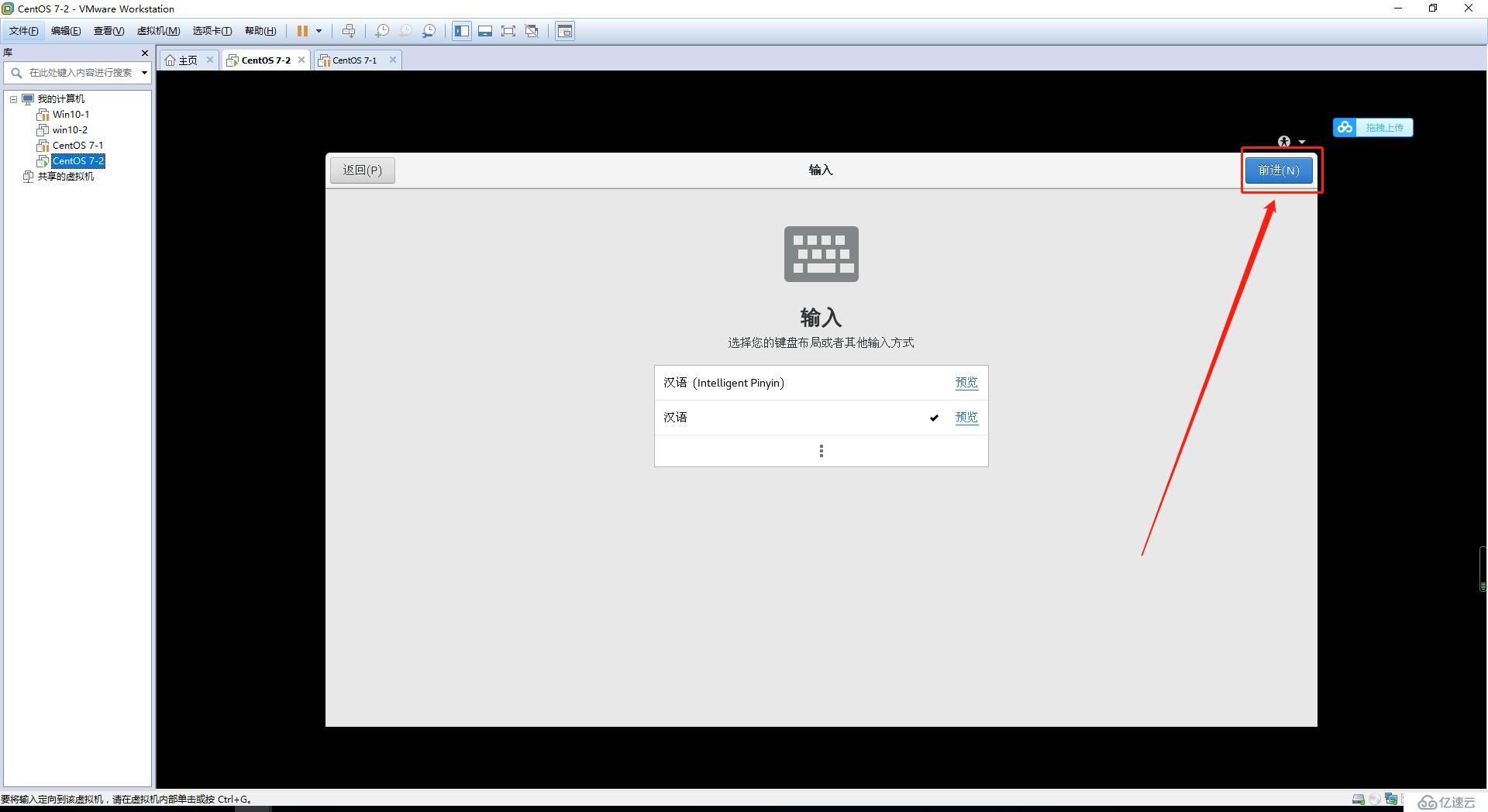
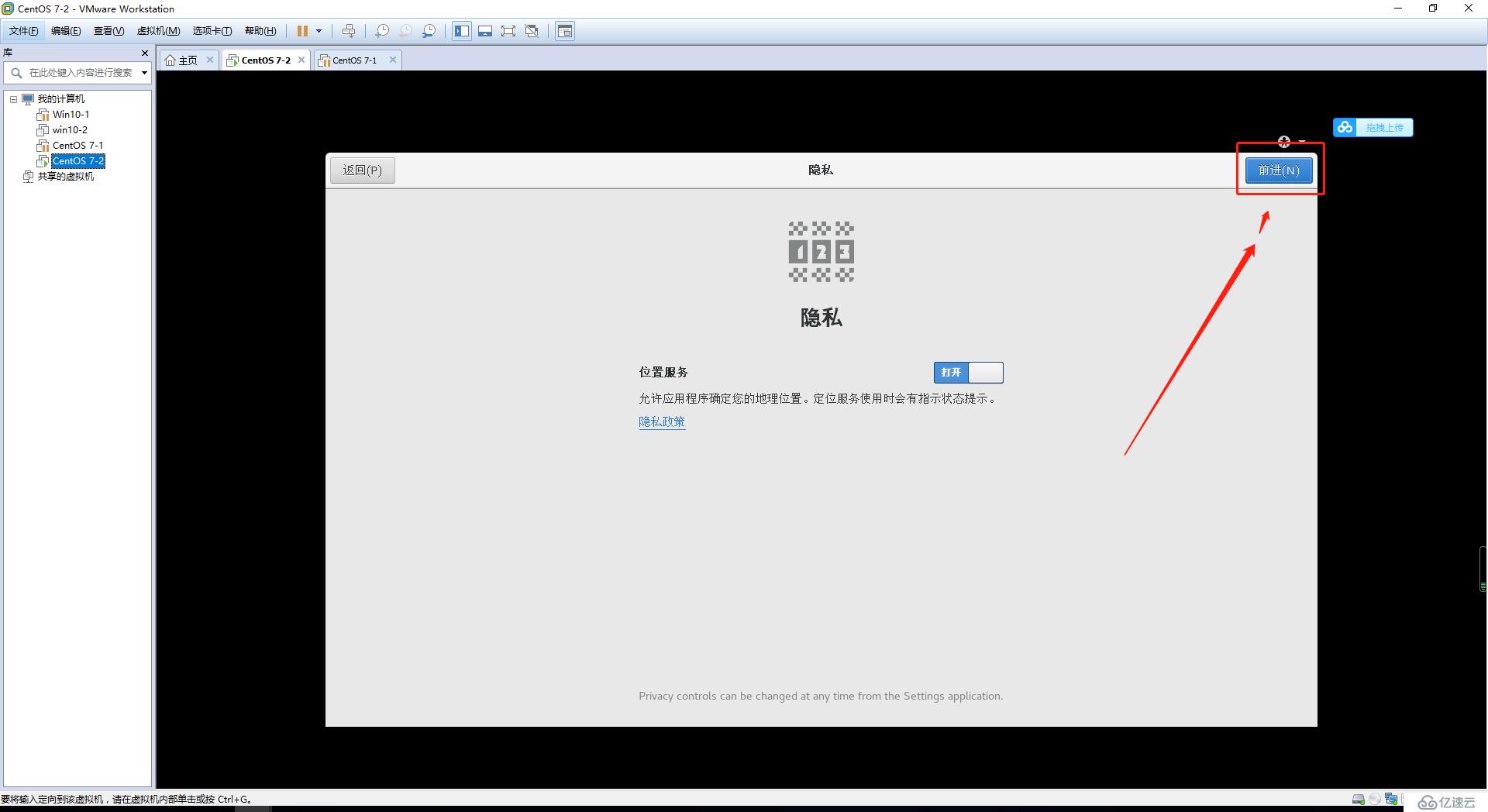
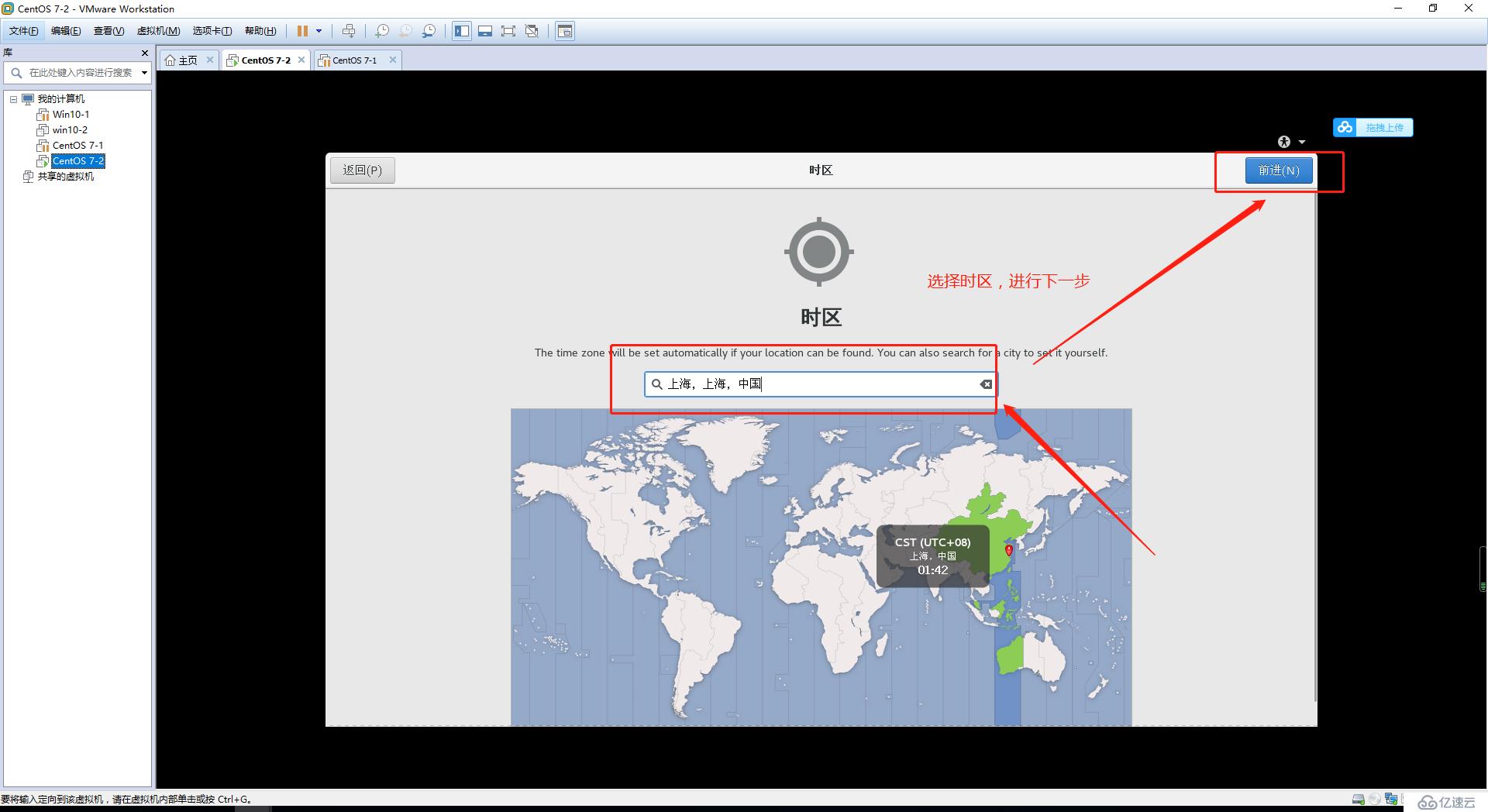


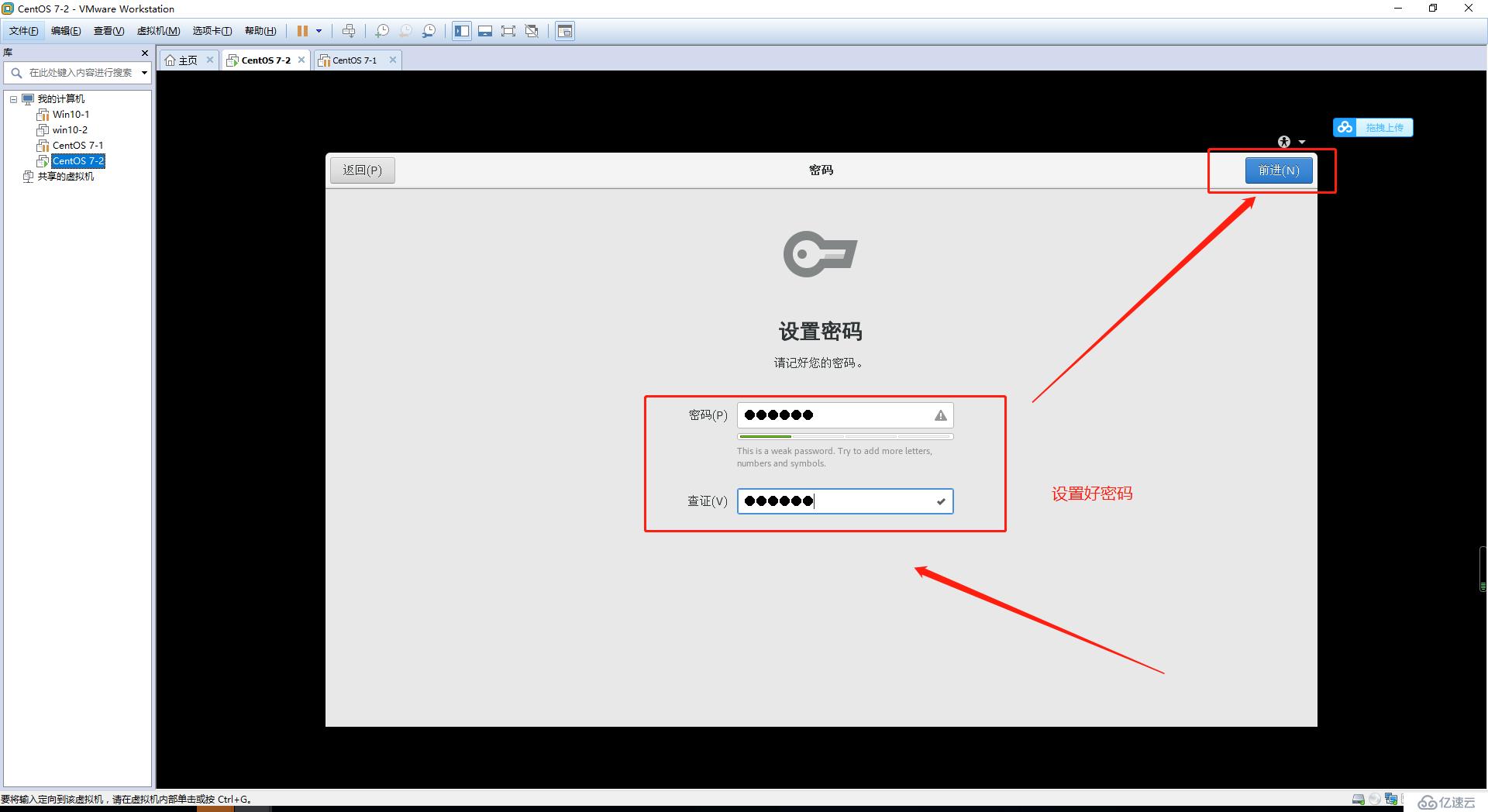
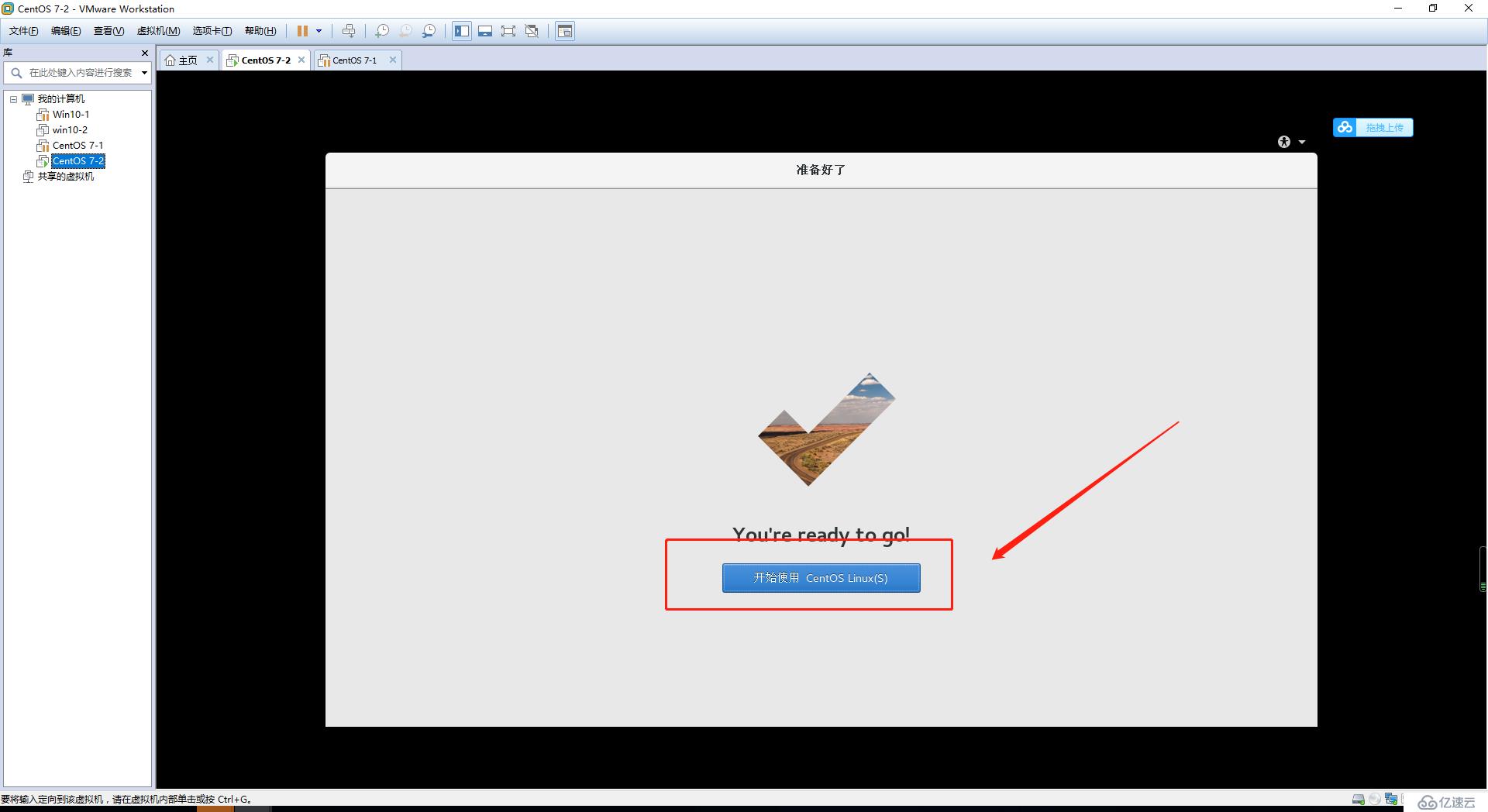
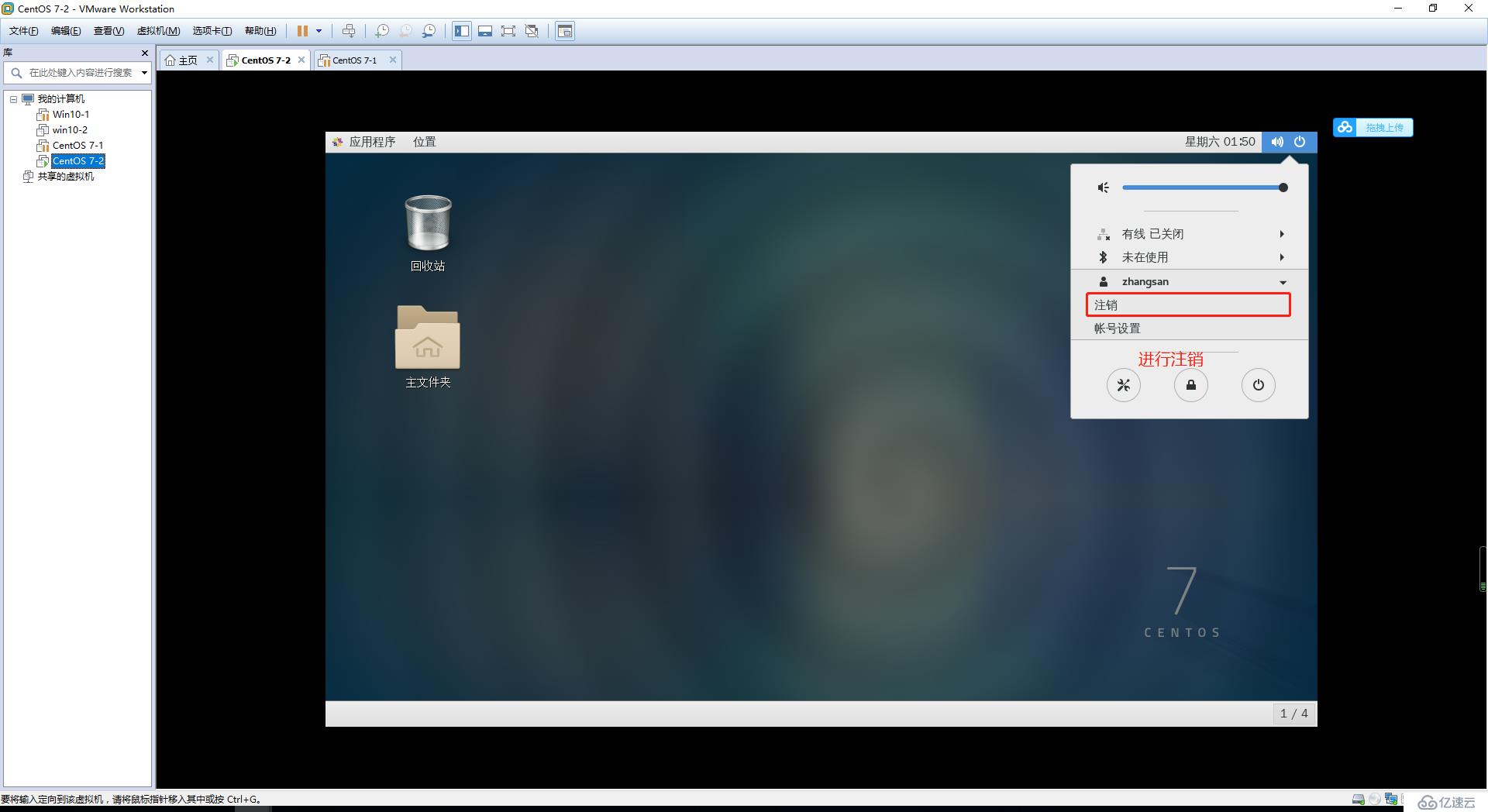
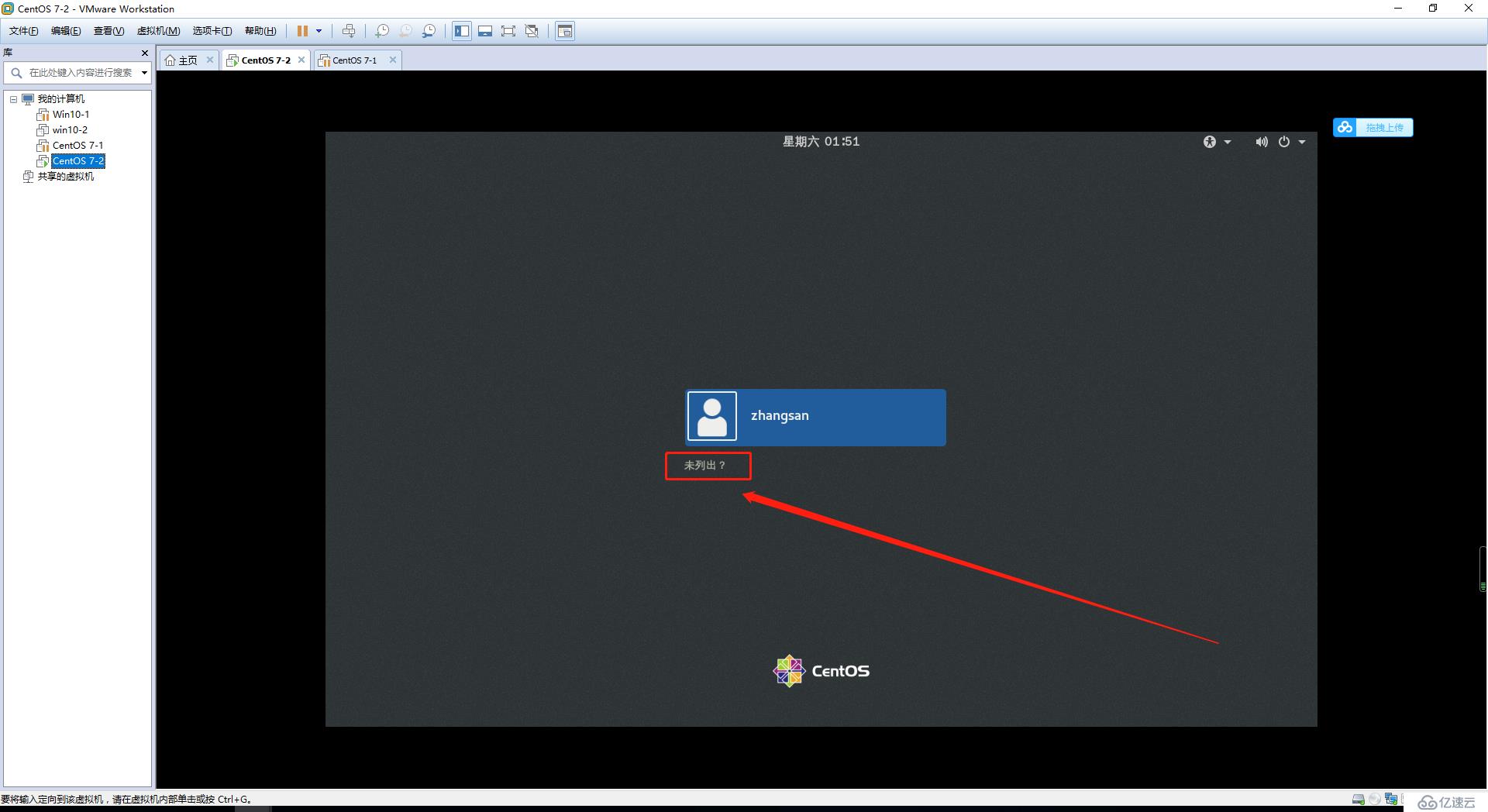
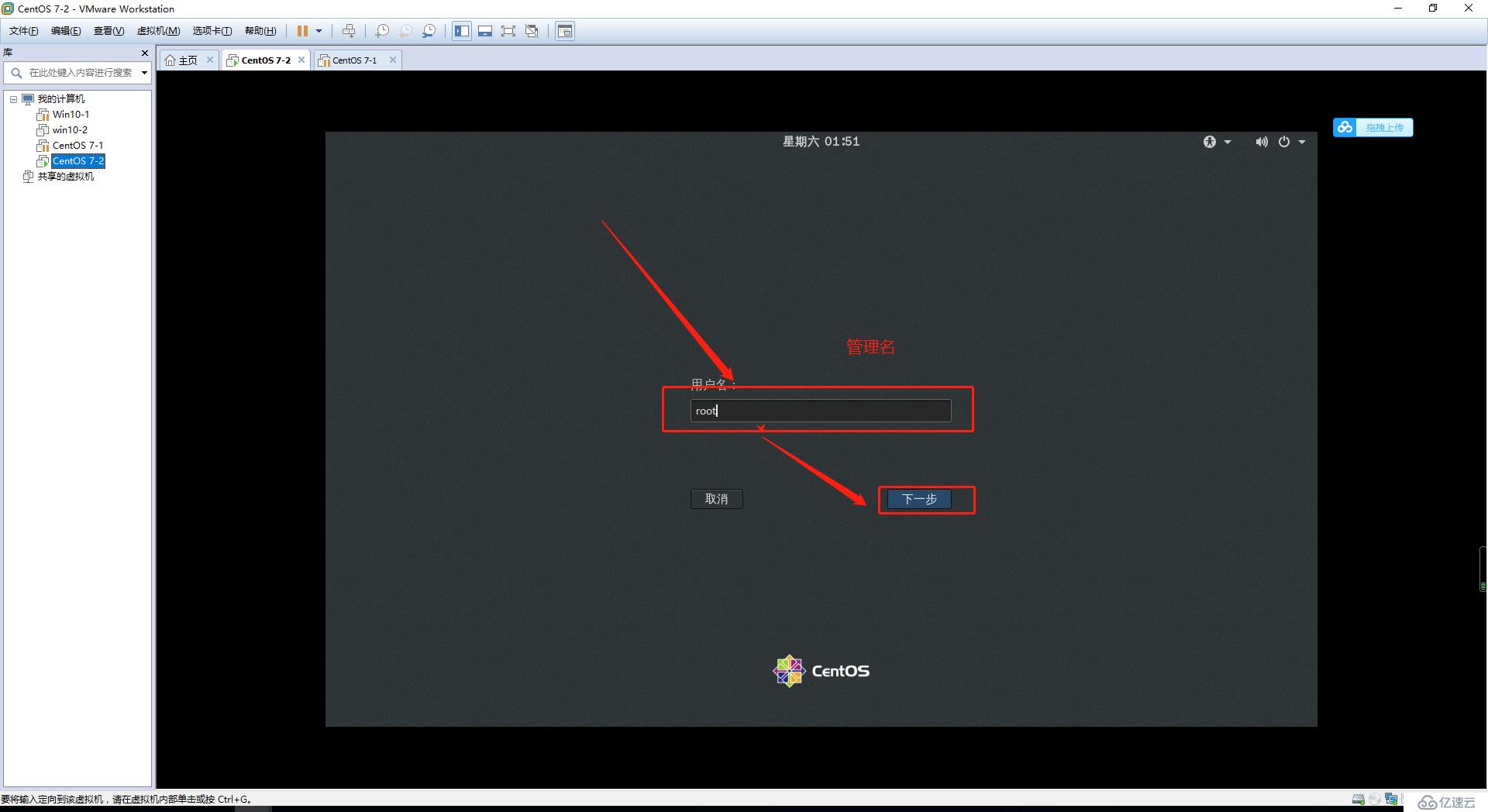
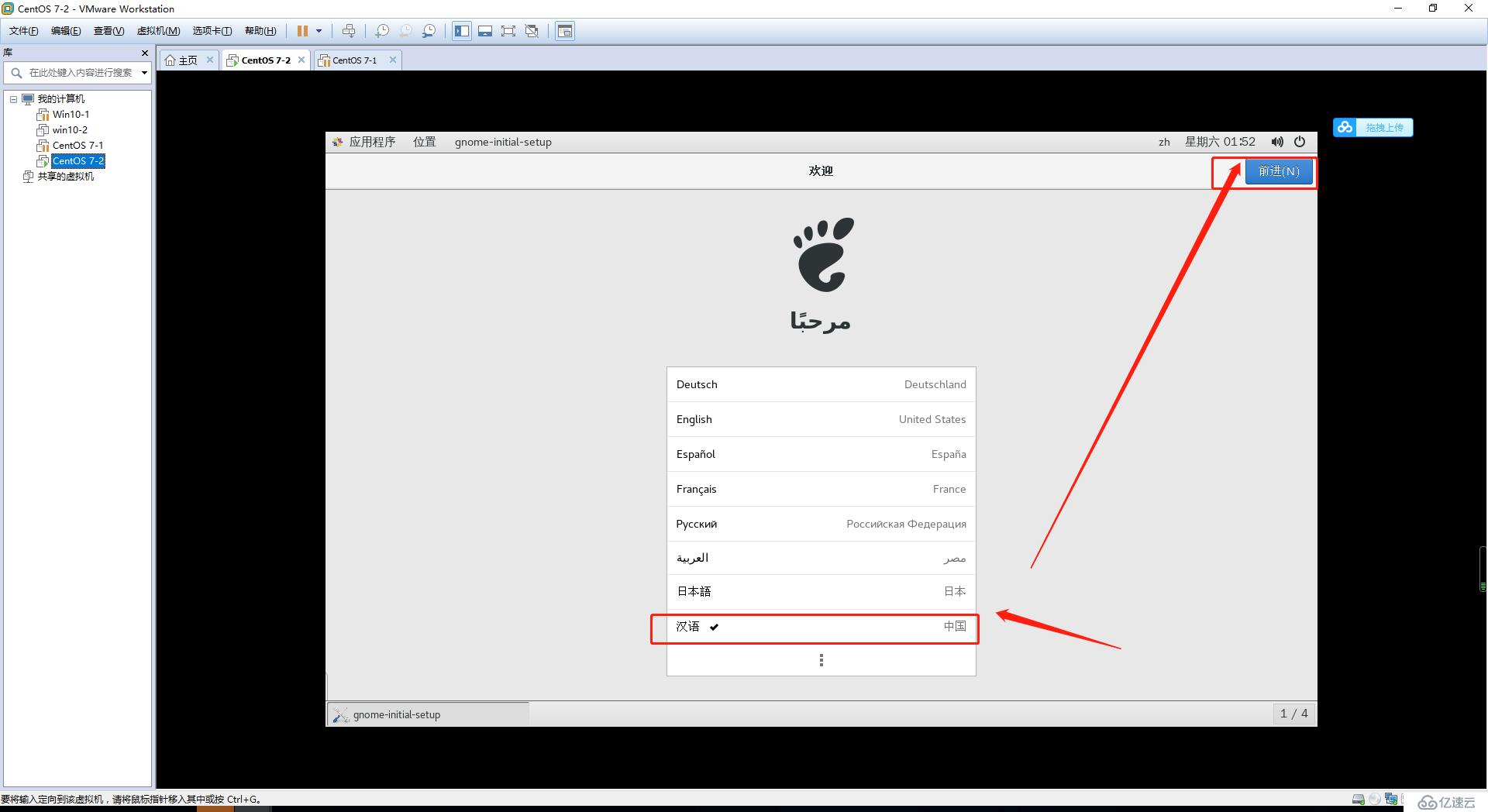
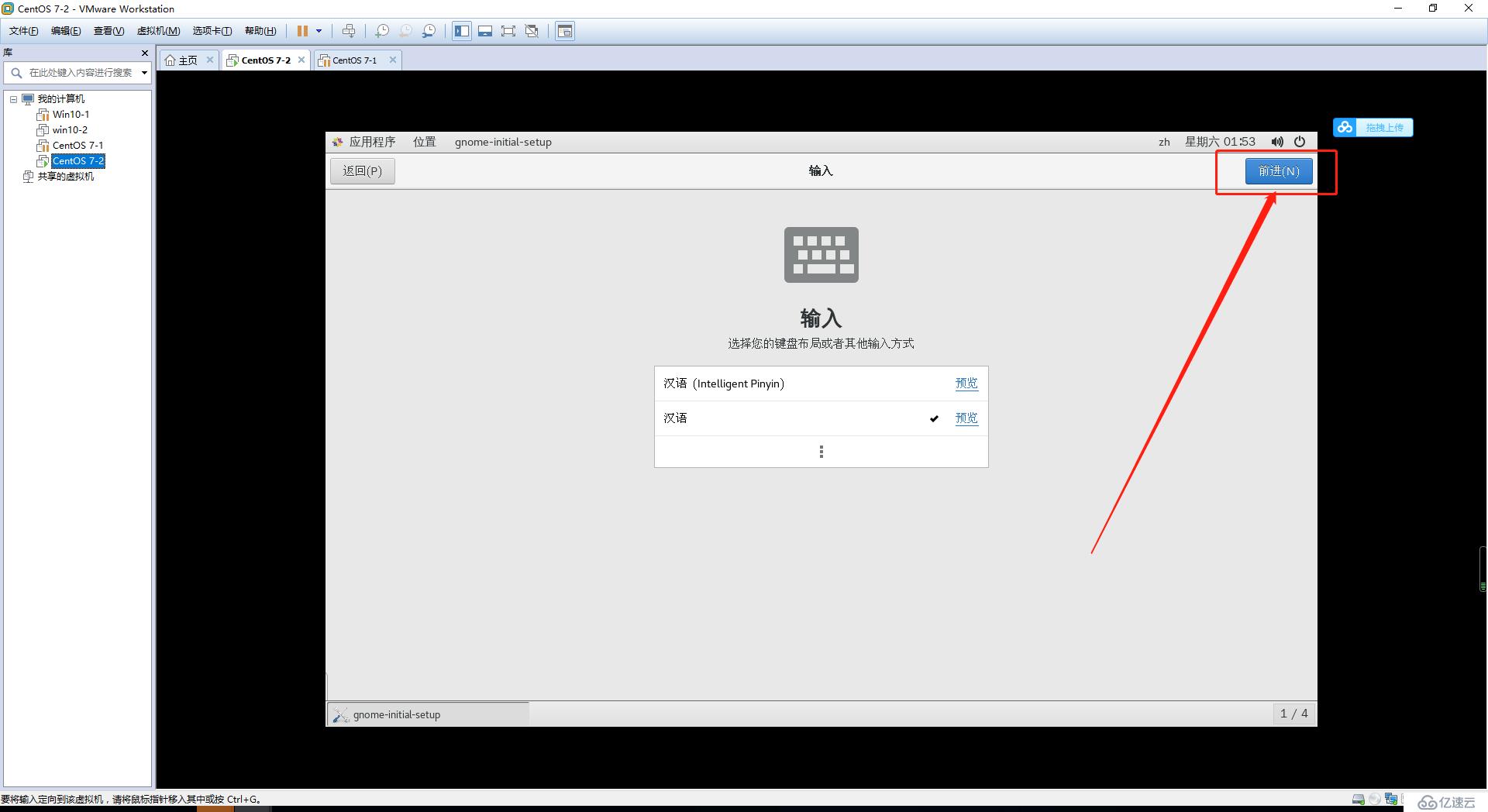
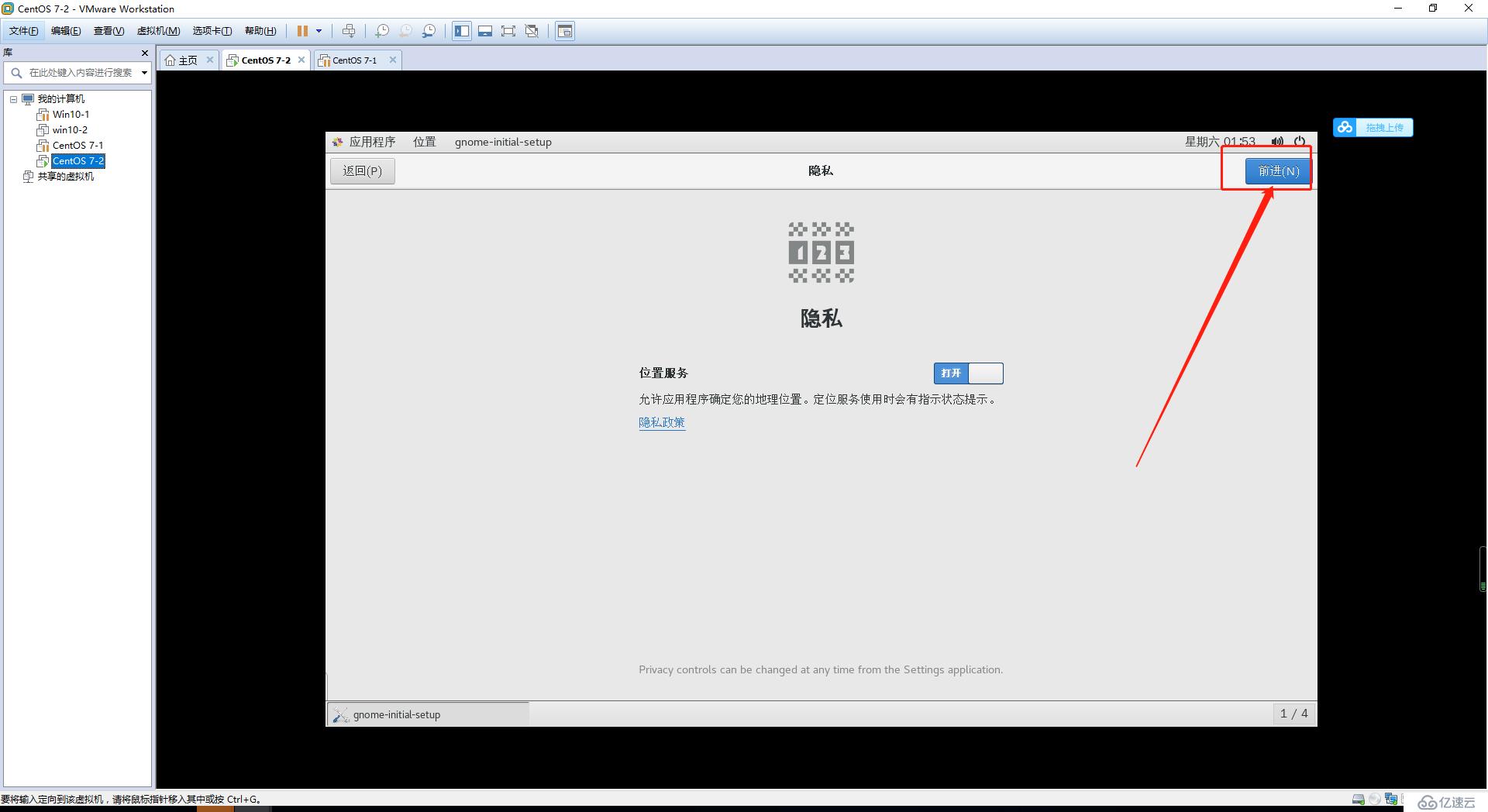
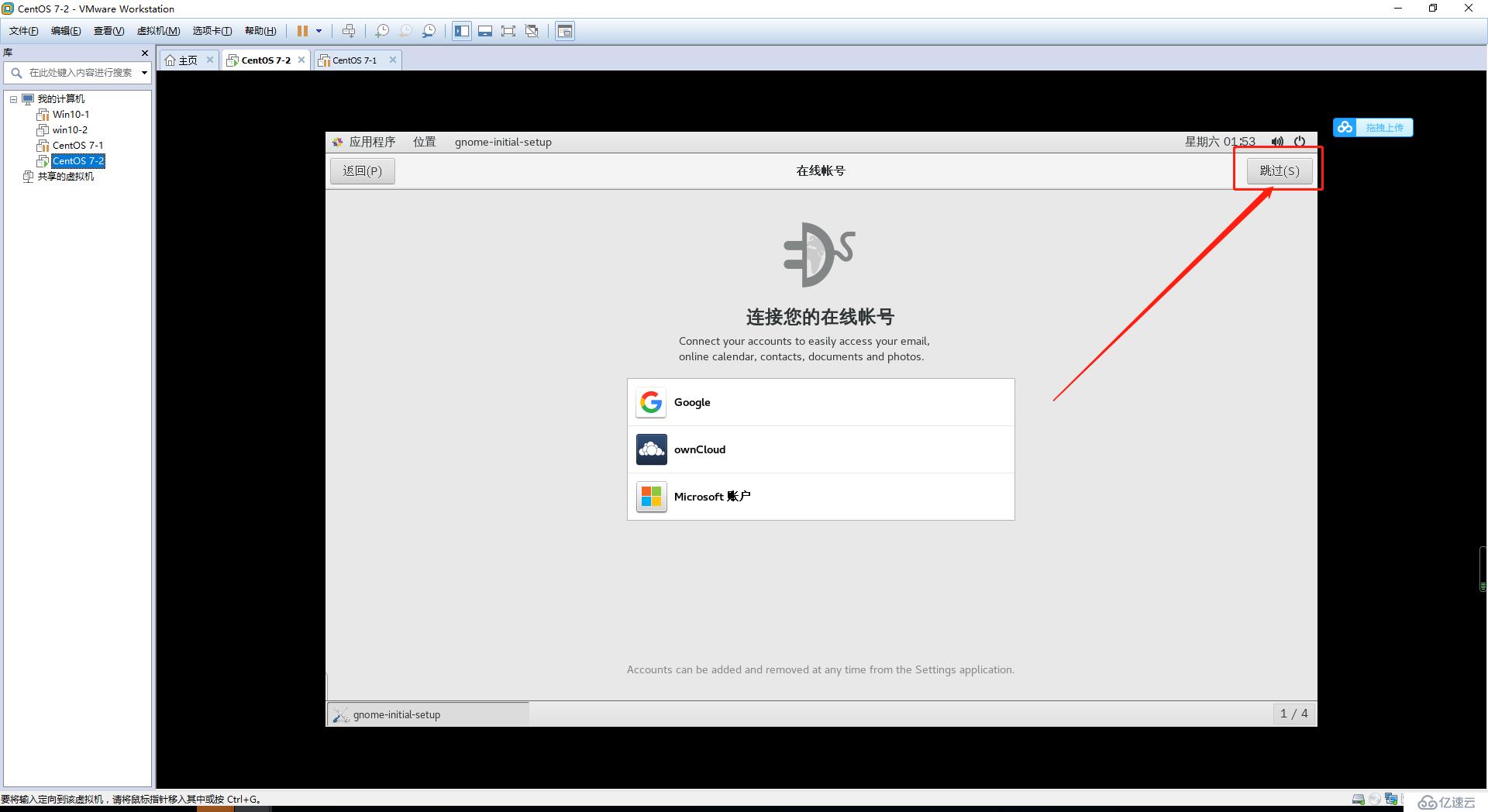
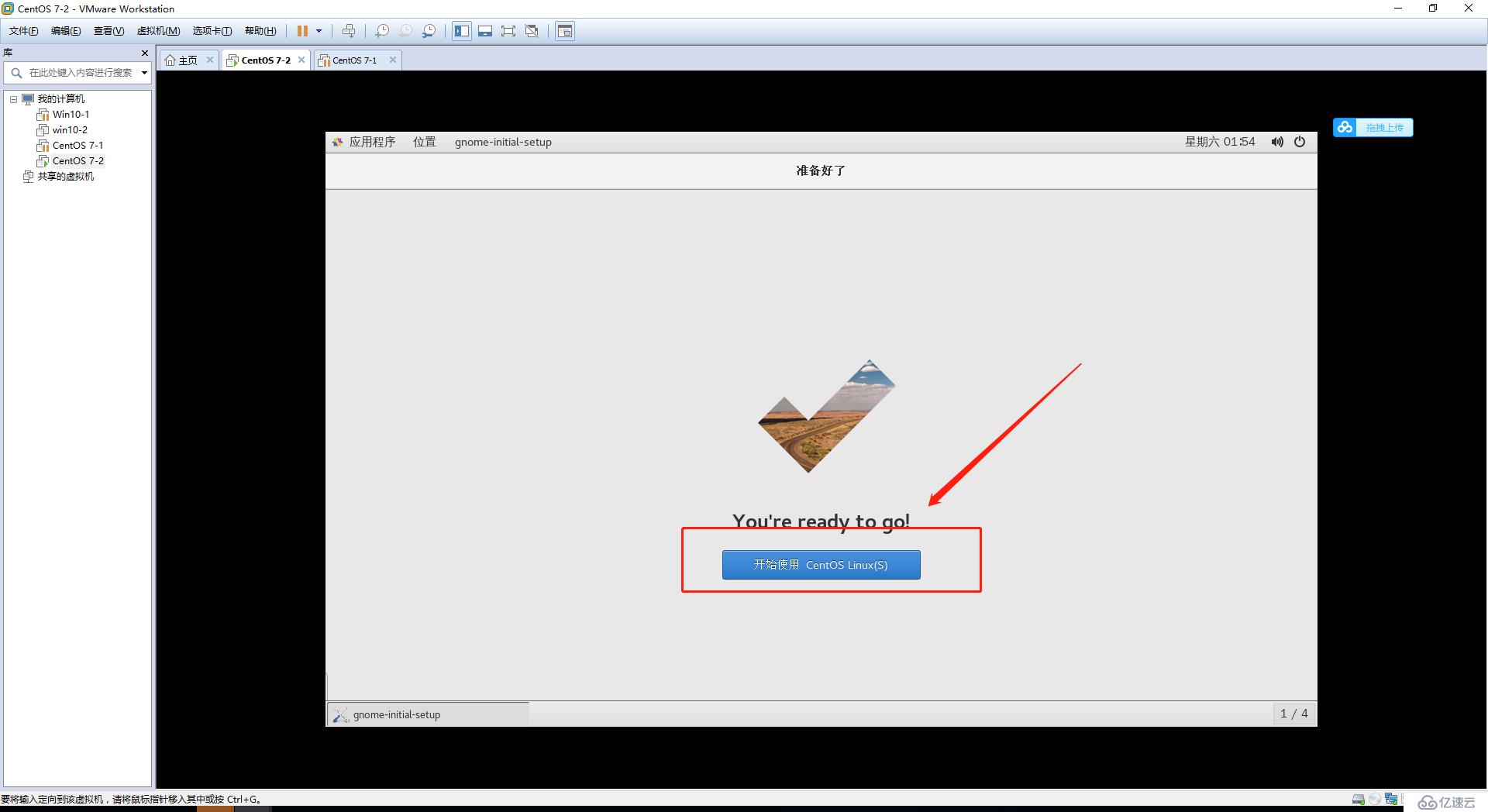 管理员账号登陆成功。开始进行开启网络的设置。
管理员账号登陆成功。开始进行开启网络的设置。
5:输入口令开启联网功能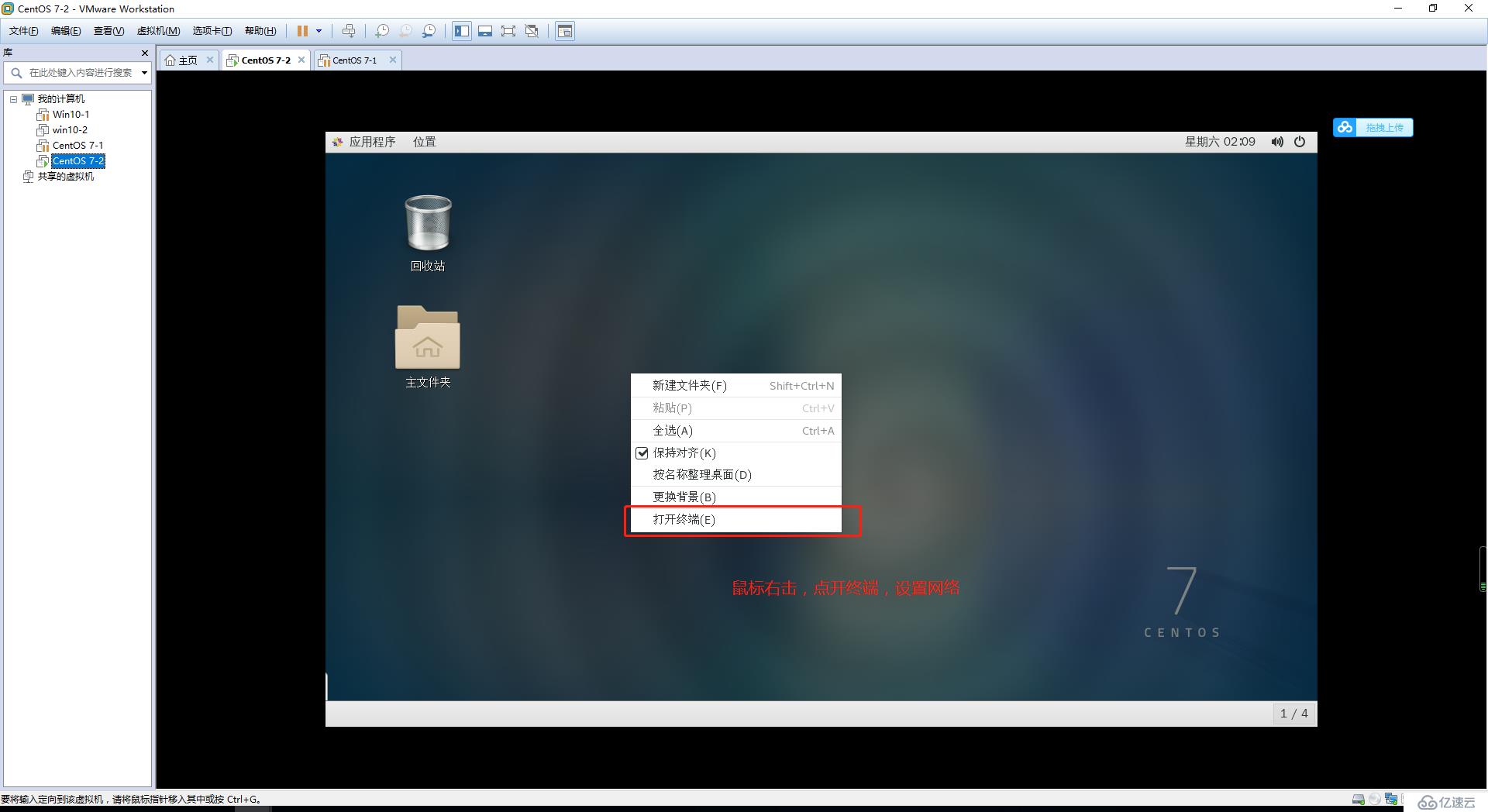
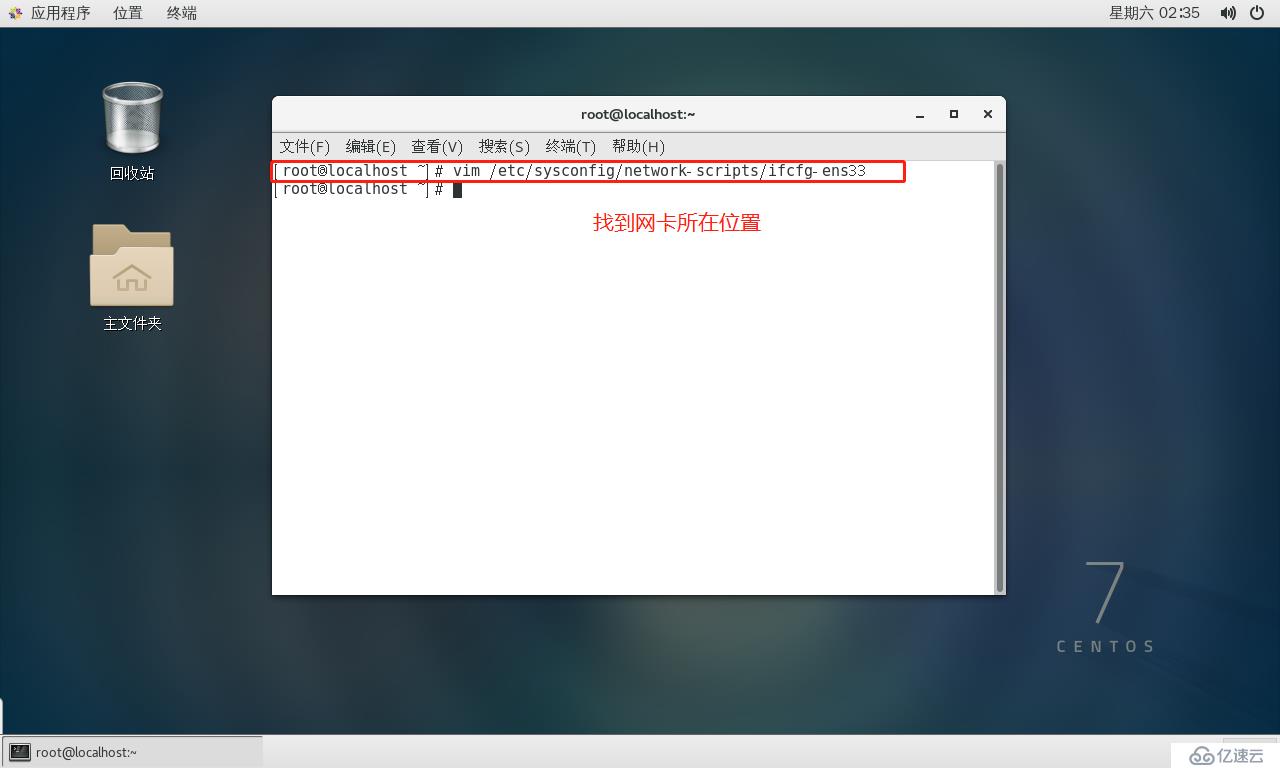
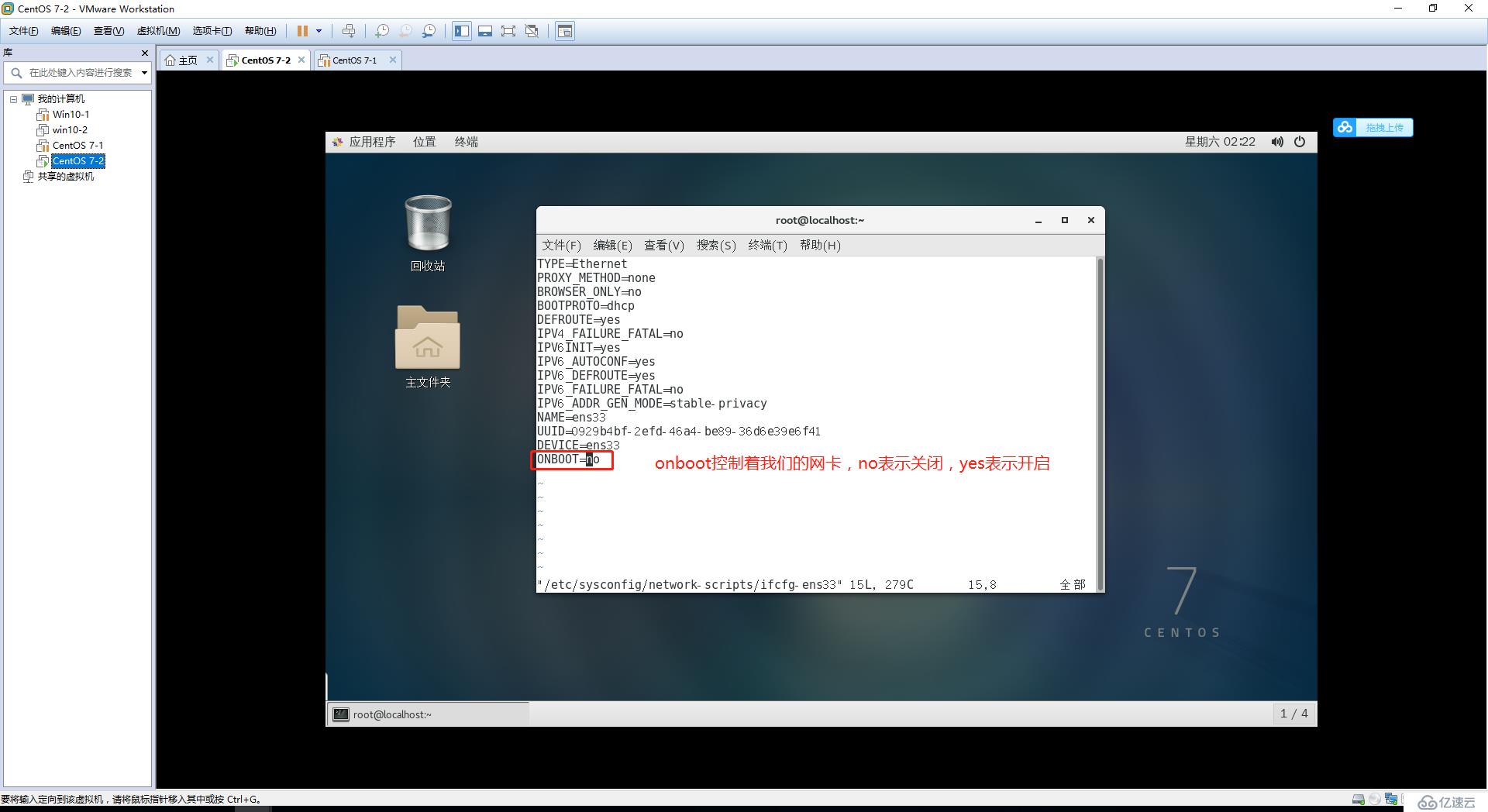
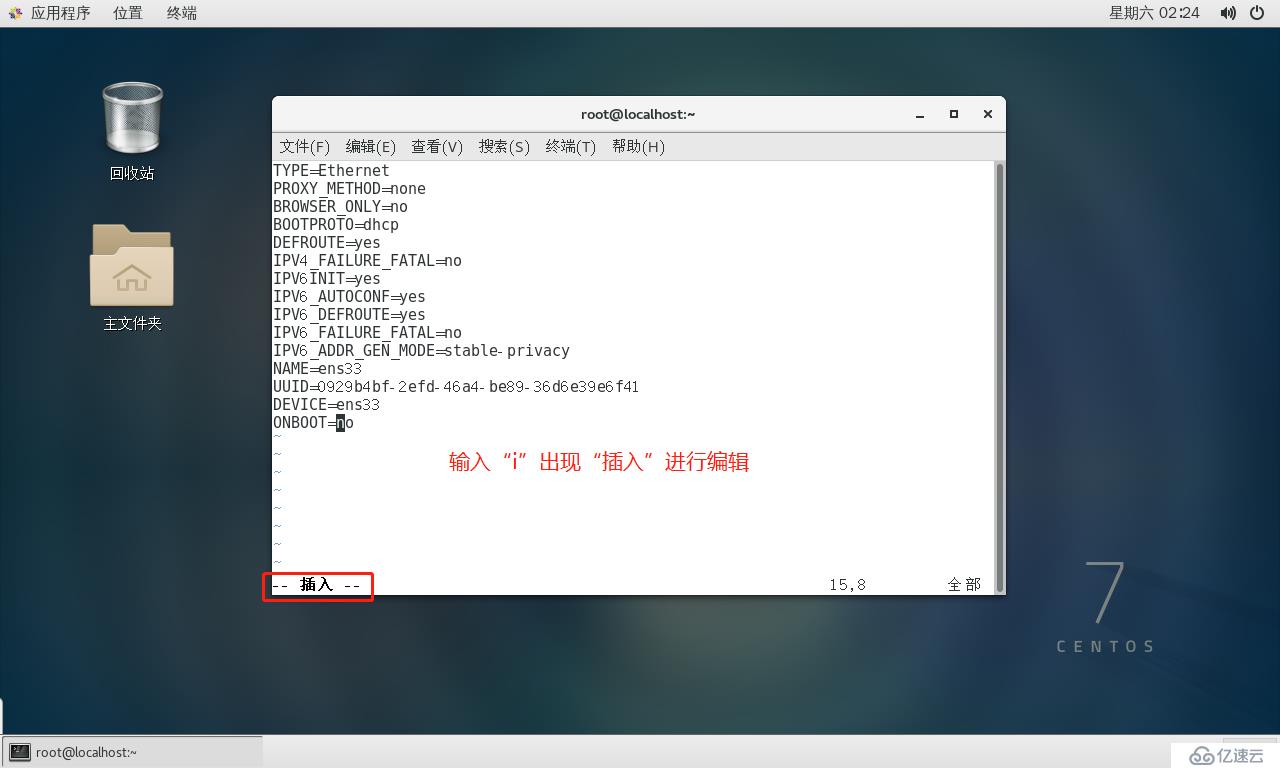
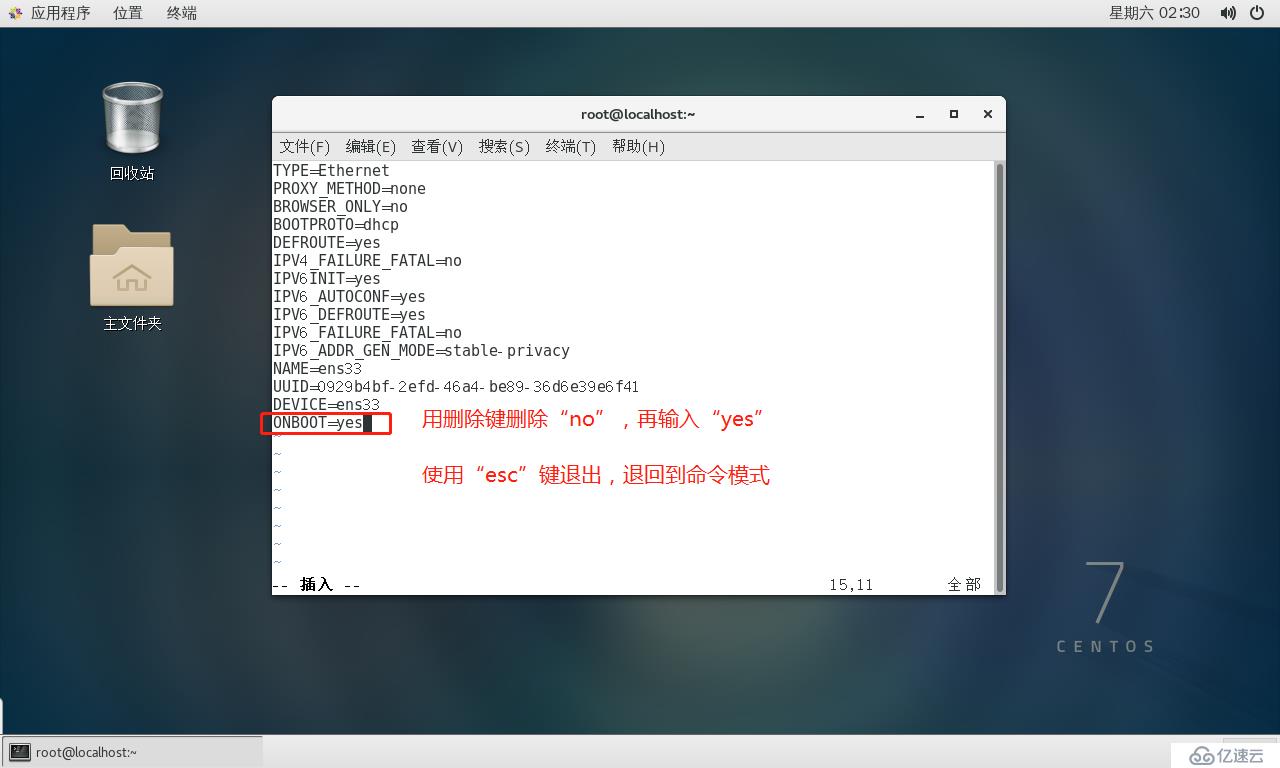
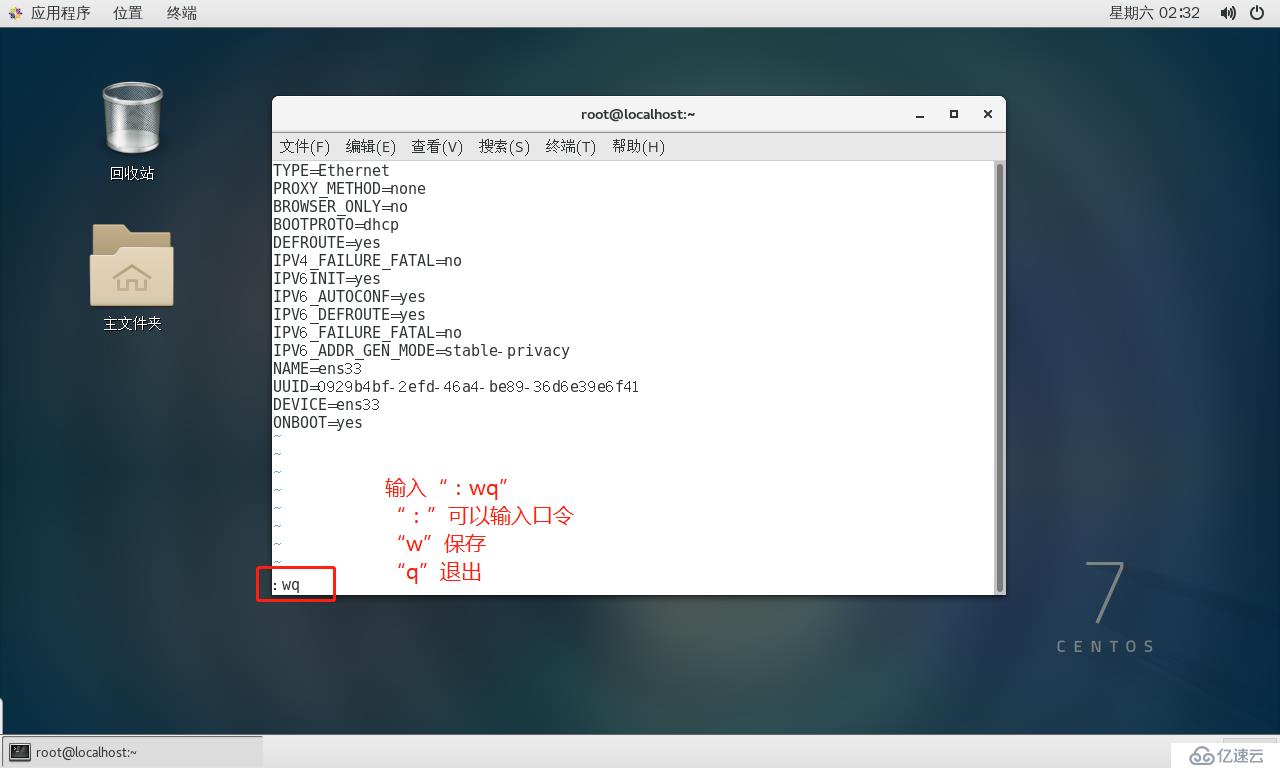
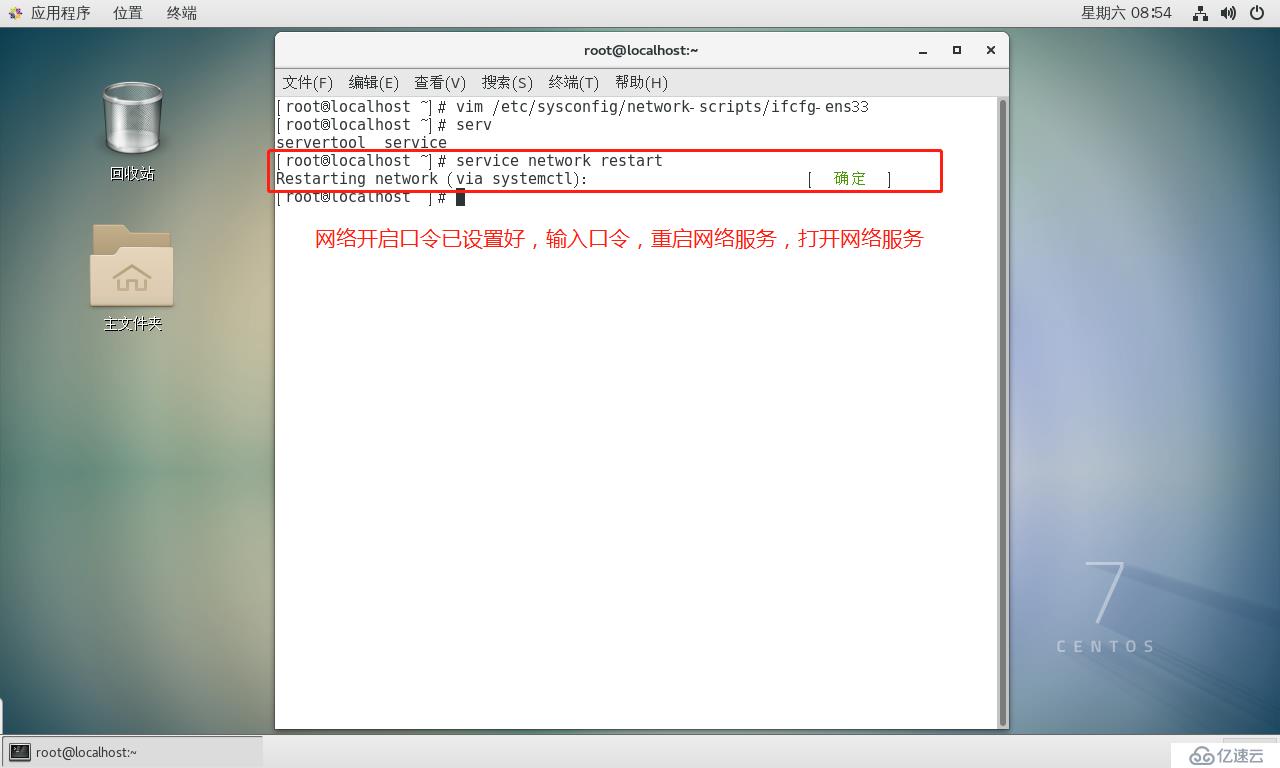
进行测试,可以看到网络连接成功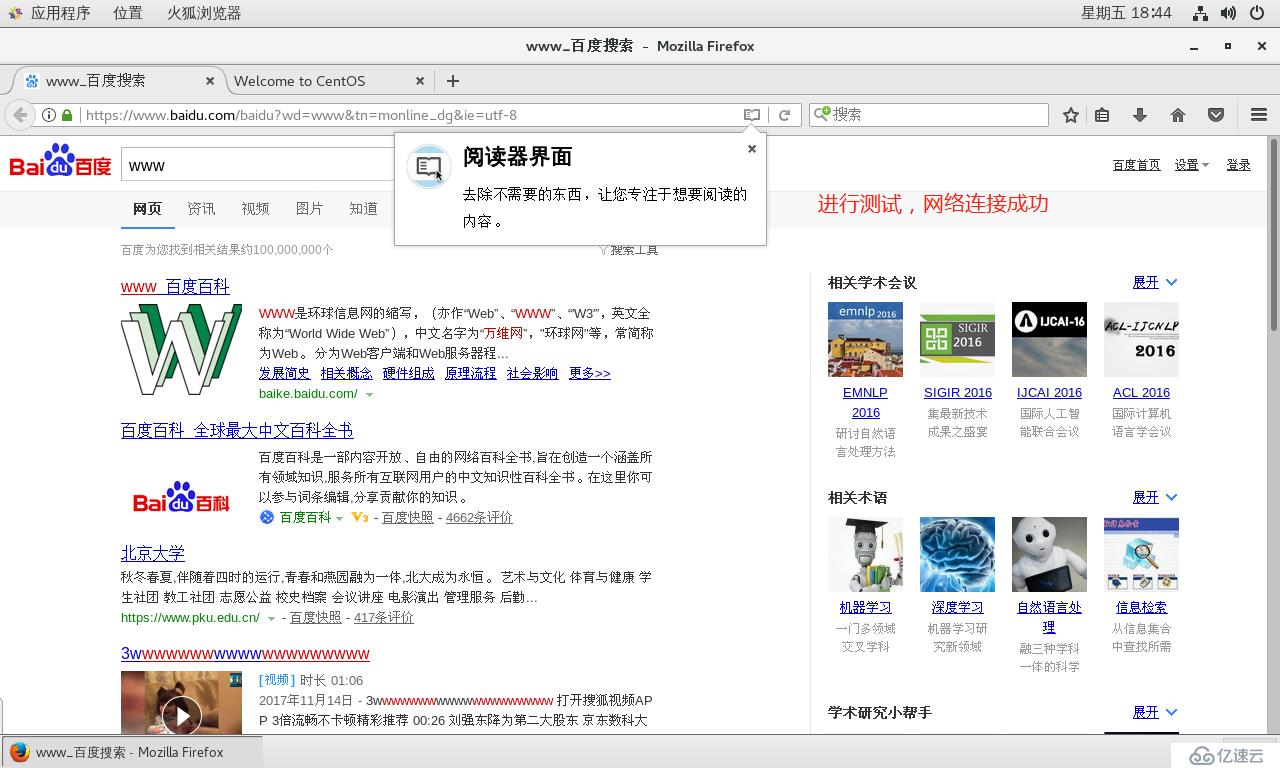
好了,CentOS所有的安装步骤完成。
CentOS进项文件可以私信或者留言找我获取。
免责声明:本站发布的内容(图片、视频和文字)以原创、转载和分享为主,文章观点不代表本网站立场,如果涉及侵权请联系站长邮箱:is@yisu.com进行举报,并提供相关证据,一经查实,将立刻删除涉嫌侵权内容。